Page 1
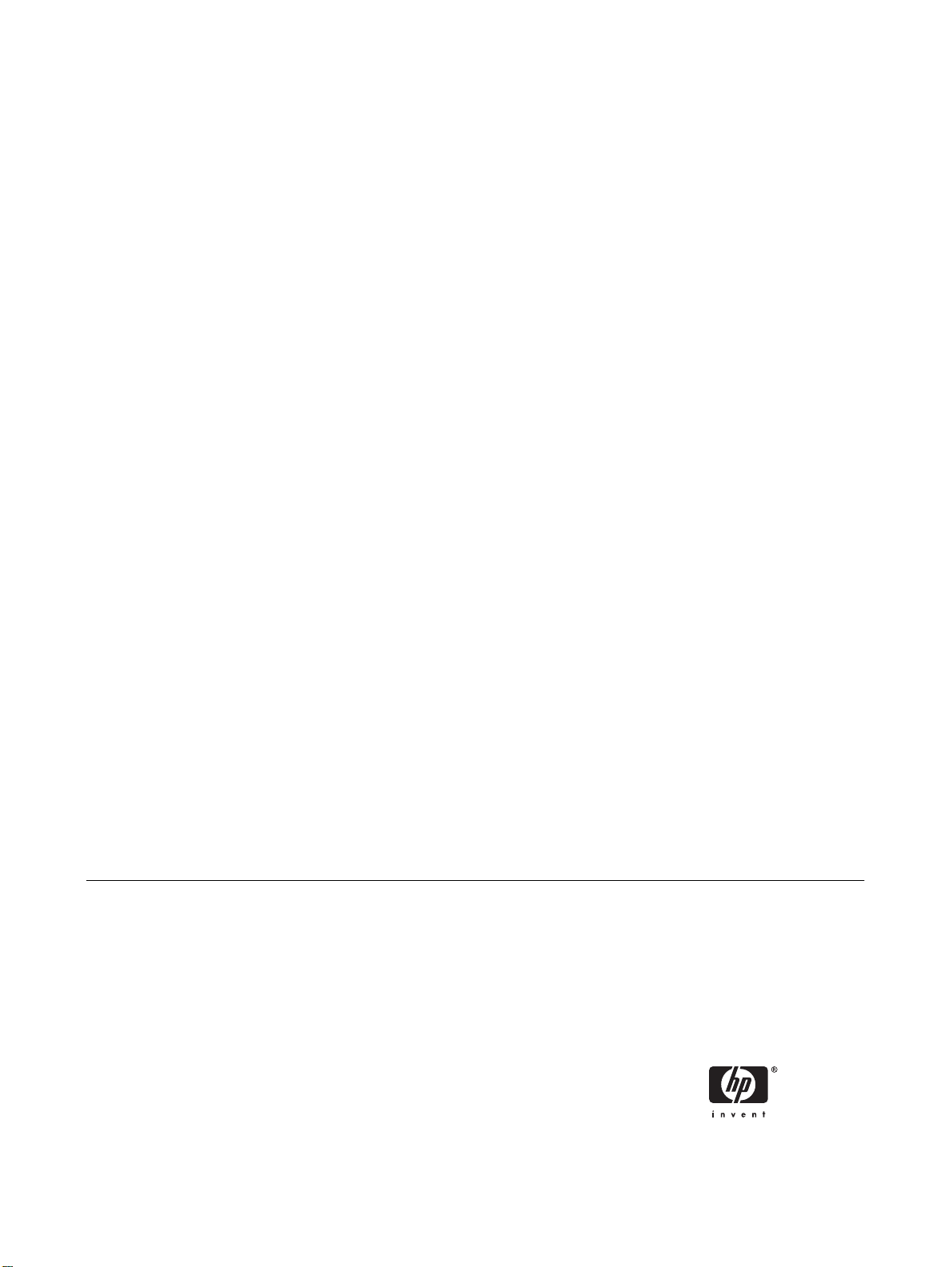
管理员指南
基于 Linux 的 HP Compaq t5725 瘦客户机
Page 2
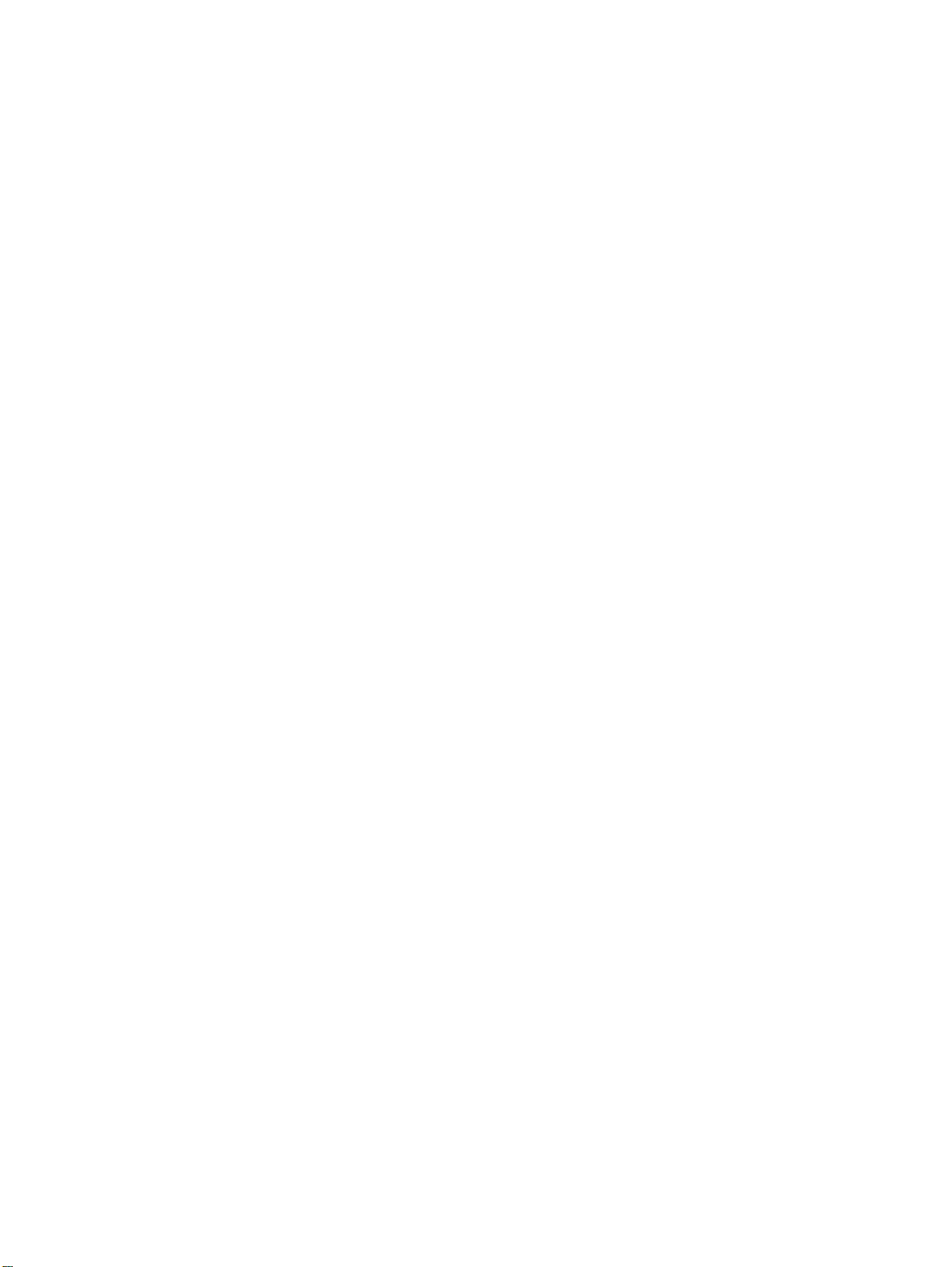
© Copyright 2007 Hewlett-Packard
Development Company, L.P. 本文档中包含
的信息如有更改,恕不另行通知。
Microsoft 和 Windows 是 Microsoft
Corporation 在美国和其他国家/地区的商标。
随 HP 产品和服务附带的明示保修声明涵盖了
相应产品和服务的全部保修服务。 本文档中
的内容不应视为构成任何附加保修条款。
HP 对本文档中出现的技术错误、编辑错误或
遗漏不承担任何责任。
本文档包含的所有权信息受版权法保护。 未
经 Hewlett-Packard Company 事先书面许
可,不得复印、复制本文档的任何部分或将
其翻译成其他语言。
管理员指南
商用 PC
第二版(2007 年 2 月)
文档部件号: 439122–AA2
Page 3
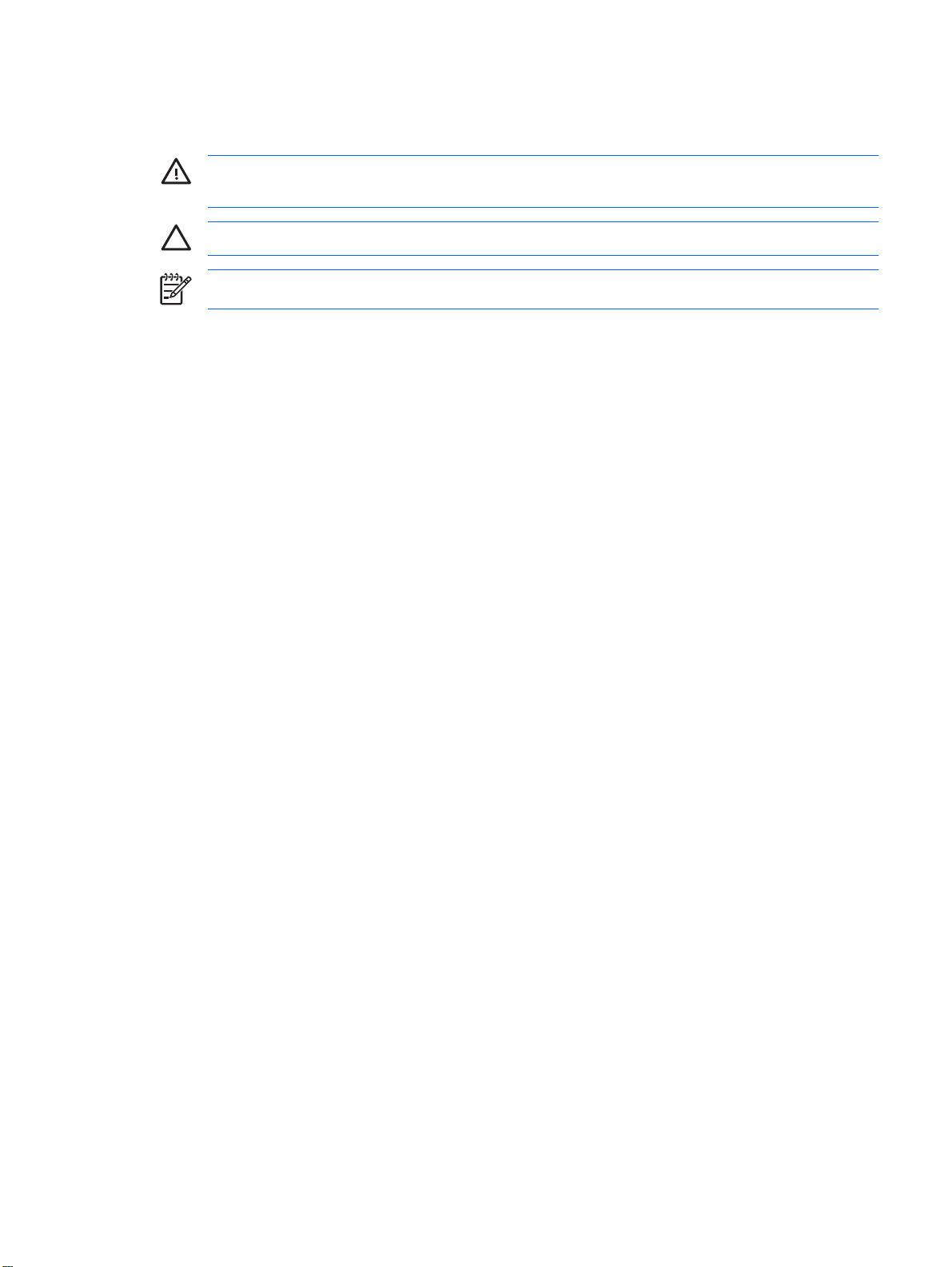
关于本手册
警告! 以这种方式显示的文字表示如果不按照指示操作,可能会造成人身伤害或带来生命危
险。
注意: 以这种方式显示的文字表示如果不按照指示操作,可能会损坏设备或丢失信息。
注: 以这种方式显示的文字用以提供重要的补充信息。
ZHCN iii
Page 4

iv
关于本手册
ZHCN
Page 5
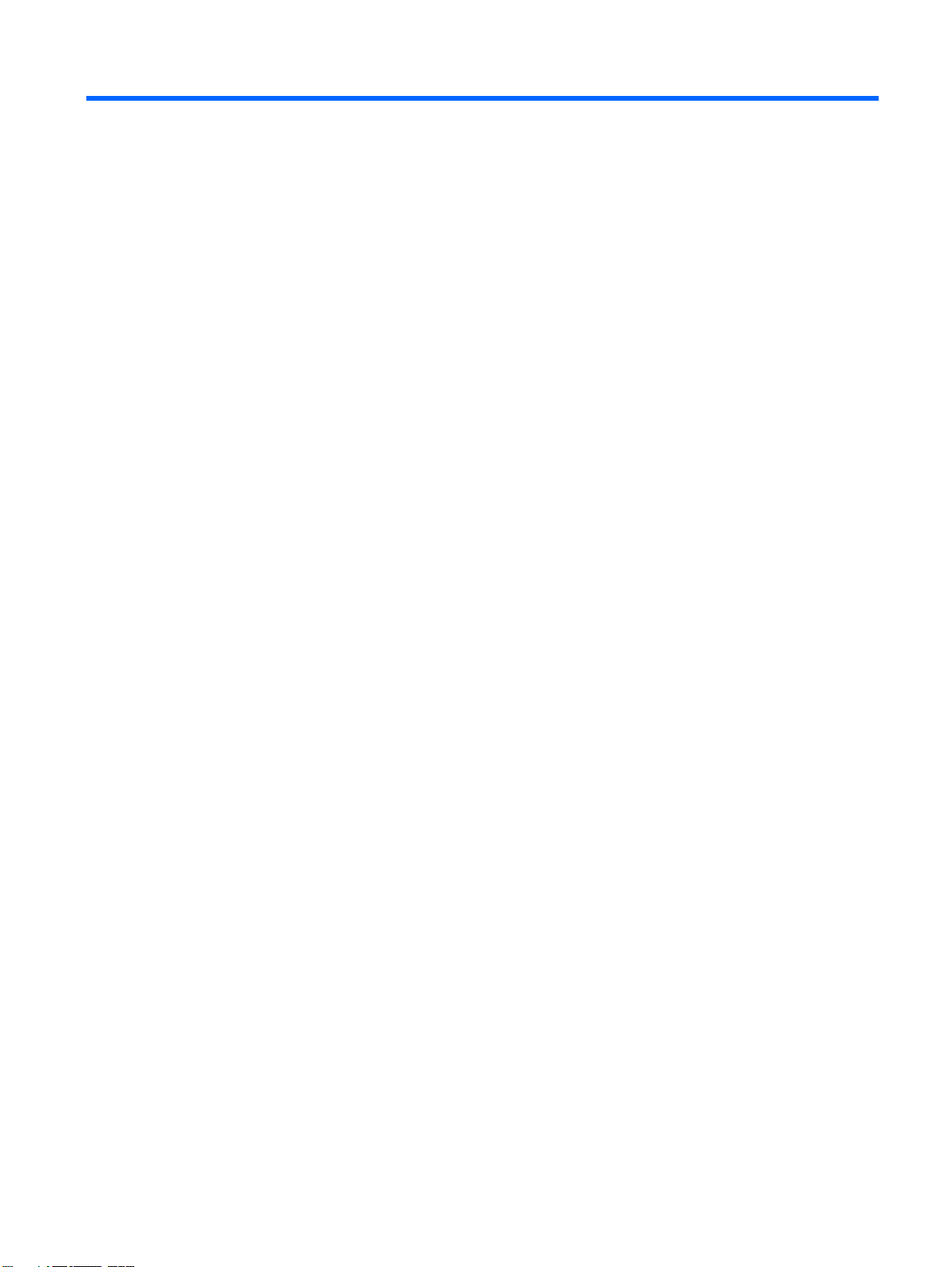
目录
1 简介
瘦客户机映像 ........................................................................................................................................ 1
桌面选项 ............................................................................................................................................... 2
任务栏 ................................................................................................................................................... 4
桌面主题 ............................................................................................................................................... 4
Synaptic ................................................................................................................................................ 5
TeemTalk ............................................................................................................................................. 8
连接类型 ............................................................................................................................................... 8
系统信息 ............................................................................................................................................... 9
映像位置 ............................................................................................................................................... 9
2 控制面板设置
Date/Time(日期/时间) .................................................................................................................... 11
显示 .................................................................................................................................................... 13
键盘 .................................................................................................................................................... 14
鼠标 .................................................................................................................................................... 14
网络管理器 ......................................................................................................................................... 14
打印机 ................................................................................................................................................. 18
声音 — ALSA Mixer ............................................................................................................................ 25
用户管理器 ......................................................................................................................................... 26
启用网络时间协议 .............................................................................................................. 11
通过 BIOS 配置系统硬件时钟 ............................................................................................ 12
屏幕保护程序 ..................................................................................................................... 13
接口 .................................................................................................................................... 15
常规 .................................................................................................................................... 16
DNS ................................................................................................................................... 17
并行打印机 ......................................................................................................................... 18
USB 打印机 ........................................................................................................................ 20
网络打印机 ......................................................................................................................... 21
Samba 打印机 .................................................................................................................... 23
打印作业 ............................................................................................................................ 25
管理用户帐户 ..................................................................................................................... 26
添加用户 ............................................................................................................ 26
修改用户帐户 ..................................................................................................... 27
删除用户 ............................................................................................................ 29
自动登录 ............................................................................................................................ 29
管理组 ................................................................................................................................ 30
Adding a group .................................................................................................. 31
修改组 ............................................................................................................... 32
ZHCN v
Page 6
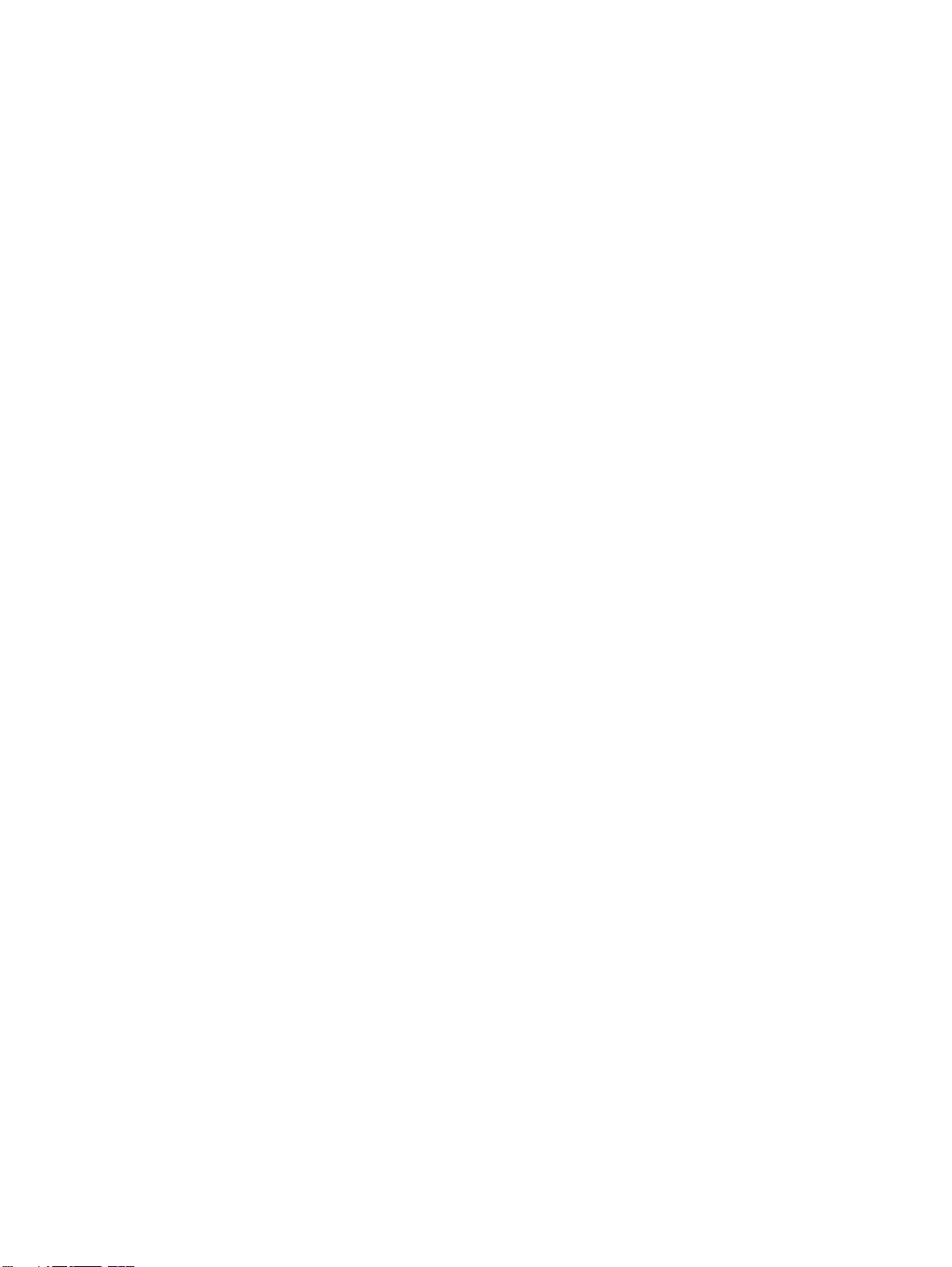
删除组 ............................................................................................................... 32
Thin State ........................................................................................................................................... 33
Thin State Capture ............................................................................................................. 33
Thin State Deploy .............................................................................................................. 34
FTP 更新 ............................................................................................................................................ 35
3 HP Connection Administrator(HP 连接管理器)
HP Connection Administrator(HP 连接管理器)窗口 ....................................................................... 36
添加、编辑和删除连接 ....................................................................................................... 37
连接类型 ............................................................................................................................ 38
Citrix ICA ........................................................................................................... 39
Firefox 连接 ....................................................................................................... 43
rdesktop 连接 .................................................................................................... 43
XDM 连接 .......................................................................................................... 49
Other(其他) ................................................................................................... 50
高级配置实用程序 .............................................................................................................. 50
配置可用连接 ..................................................................................................... 50
配置用户连接 ..................................................................................................... 51
为用户分配连接 ................................................................................ 52
将连接配置为主要连接、次要连接或自动连接 .................................. 53
GLOBAL UI (User Interface) in KIOSK Mode(KIOSK 模式中的全局 UI(用
户界面)) ........................................................................................................ 54
设定 Citrix 全局设置 .......................................................................................... 55
服务器位置 ........................................................................................ 55
首选项 ............................................................................................... 55
热键 .................................................................................................. 55
驱动器映射 ........................................................................................ 56
COM 端口 ......................................................................................... 56
4 Citrix
5 支持
6 常见问题
简介 .................................................................................................................................................... 58
Citrix (ICA) .......................................................................................................................................... 58
ICA 客户机设置 .................................................................................................................. 58
首选项 ............................................................................................................... 59
连接视图 ............................................................................................................ 59
Program Neighborhood Agent (PNAgent) ......................................................... 59
硬件保修 ............................................................................................................................................. 60
软件保修 ............................................................................................................................................. 60
映像更新和附件 .................................................................................................................................. 60
自定义映像请求 .................................................................................................................................. 60
Linux
开放源代码的提供情况 .............................................................................................................. 61
Linux 操作系统 ................................................................................................................................... 62
系统管理 ............................................................................................................................................. 62
系统管理 ............................................................................................................................................. 62
vi ZHCN
Page 7
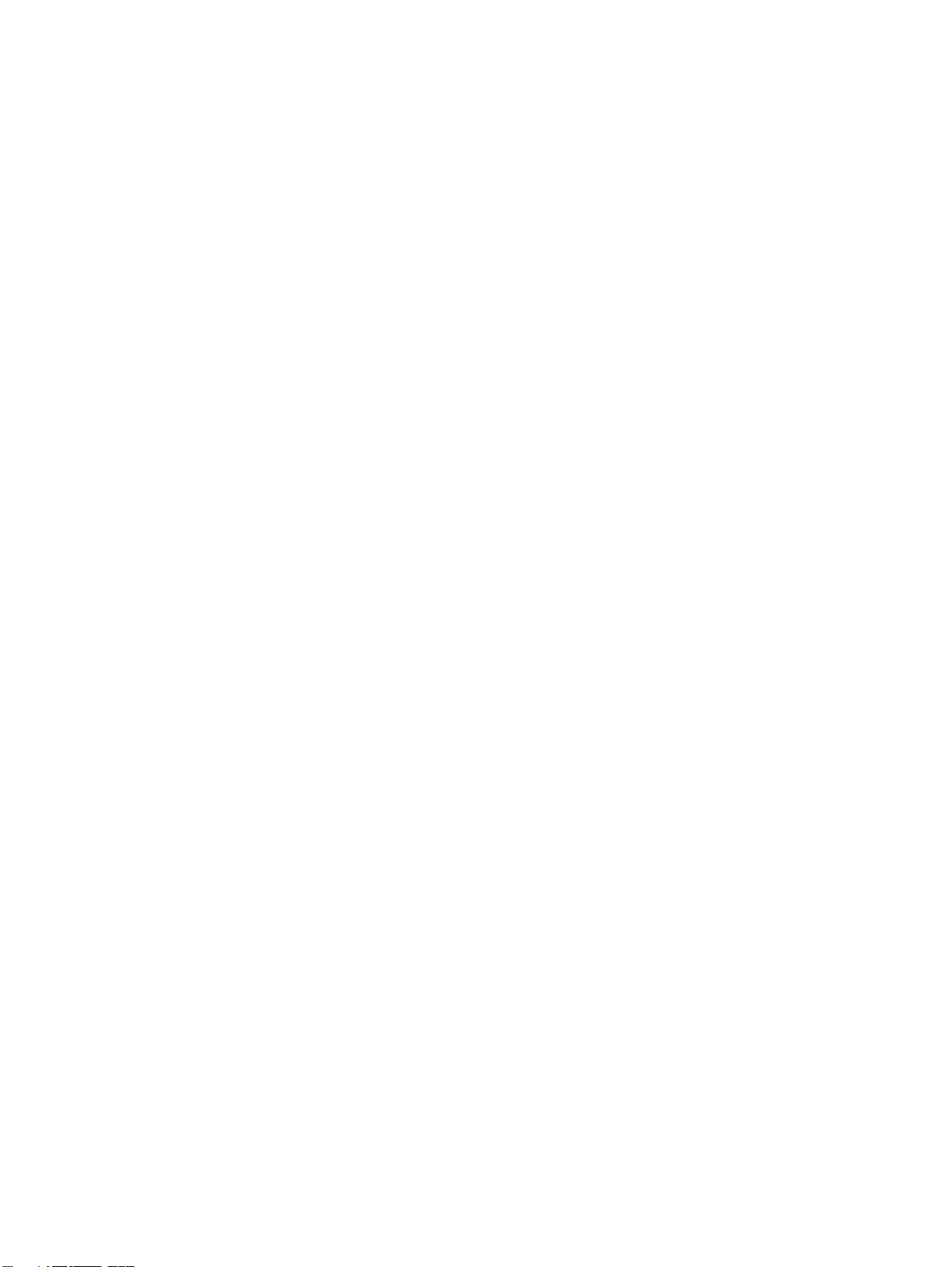
7 故障排除
8 有用信息
常规 .................................................................................................................................................... 63
Auto-logon/Auto-launch(自动登录/自动启动) ................................................................................. 65
管理功能 ............................................................................................................................................. 67
Altiris ................................................................................................................................................... 70
HP Connection Administrator(HP 连接管理器) .............................................................................. 70
Citrix ICA ............................................................................................................................................ 70
rdesktop .............................................................................................................................................. 71
Firefox ................................................................................................................................................ 71
XDM ................................................................................................................................................... 72
Kiosk ................................................................................................................................................... 72
打印 .................................................................................................................................................... 72
ELO Touch Monitor(ELO 触摸监视器) ........................................................................................... 73
USB .................................................................................................................................................... 73
网络 .................................................................................................................................................... 73
键盘 .................................................................................................................................................... 74
多媒体 ................................................................................................................................................. 74
其他 .................................................................................................................................................... 74
索引 ..................................................................................................................................................................... 76
ZHCN vii
Page 8

viii ZHCN
Page 9
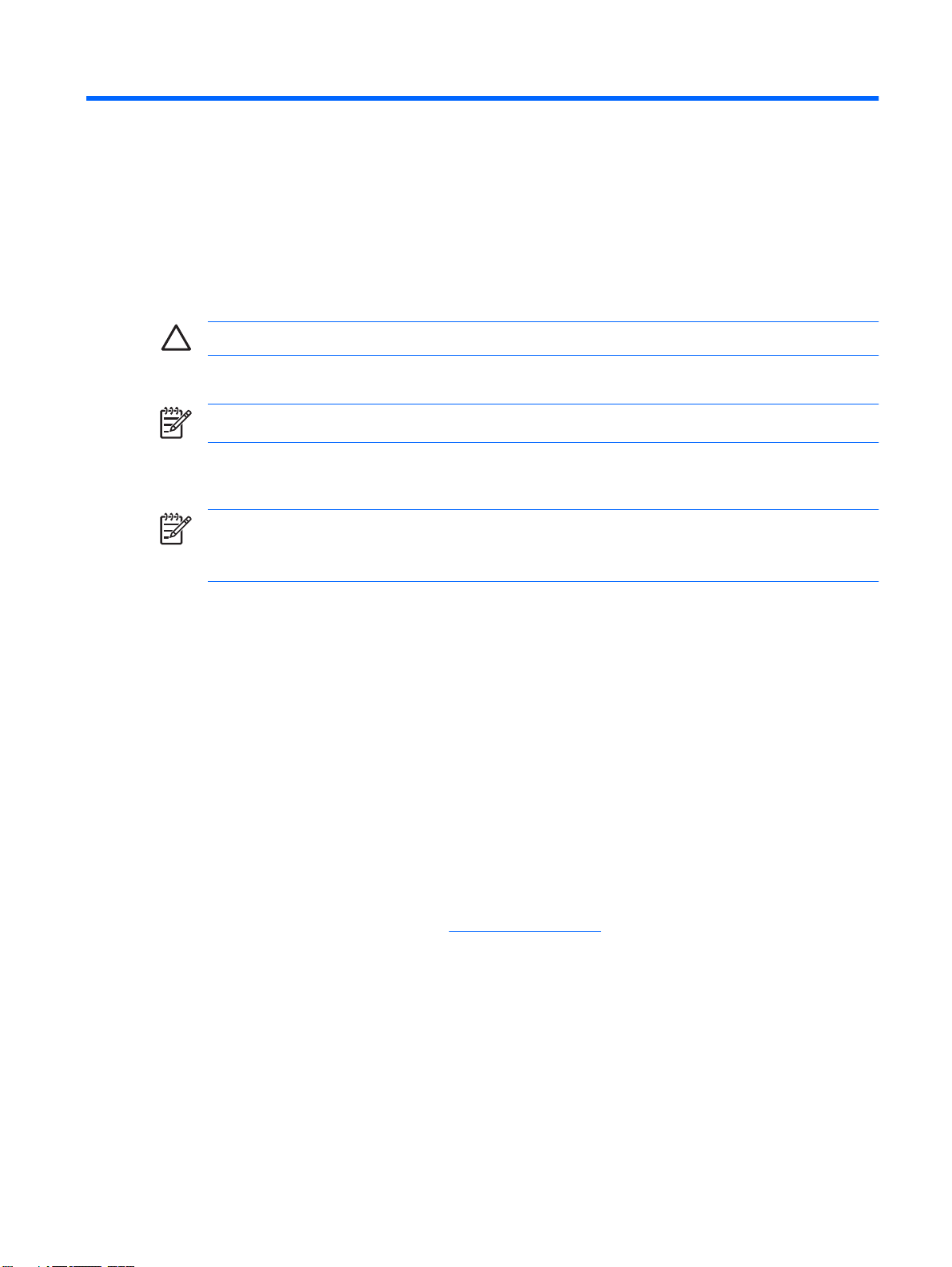
1
简介
注意: 瘦客户机是为远程数据存储而设计的,过量写入可能会损坏闪存。
本指南向网络管理员提供有关基于 Linux 的瘦客户机的配置说明,并介绍各种配置实用程序。
注: 本指南中介绍的所有功能并非在所有基于 Linux 的终端机型上都可用。
通常,要配置多个终端,您可以在本地配置一个终端并将其用作其他终端的模板,然后就可以使用远程
管理工具配置其他终端。
注: 瘦客户机使用下面的设置预装了一个默认管理员帐户: 用户名和密码 = root。 此默认帐
户也是 Linux 的管理员“权限”帐户。 因此,HP 建议您尽快地更改密码。 此外,HP t5725 随
附一个基本的用户帐户,用户名和密码均为 user。
瘦客户机映像
HP 的 t5725 Linux 瘦客户机提供基于 Debian 创建的扩展 Linux 映像。 HP 有广泛的 Debian 经验,并
根据稳定性、安全保护性和市场接受能力选择 Debian 作为其瘦客户机的基点。 Debian 符合与 Debian
和 HP 储存库联结在一起的 Aptitude 包管理系统的规定。 Aptitude 是一种命令行和/或基于文本的 GUI
程序,用于连接和管理本地 Debian 软件包和储备库。 Debian 软件包是全部软件、驱动程序、功能等的
通用术语,“包装”它们所使用的代码能够使软件更加容易和更合理地自动安装到适当的目录,并在安
装软件后检查确保它们正常运行所需的任何其他相关性。 创建后,软件包处于开放源代码软件包的开放
源代码团体维护的各个储存库中。 HP 为 HP t5725 专门建立了独特的更新和功能储存库。
此外,您还可以使用 Synaptic(一个基于图形用户界面的软件包管理工具)附带的 t5725 映像轻松添加
和删除 Debian 软件包软件和驱动程序包。 Synaptic 和 Aptitude 必须作为根来运行,并且不能同时运
行。 HP 专门为 HP t5725 选项、附件以及软件包更新(比如新的 ICA 和 rdesktop 更新)等组建了一个
存储库。
该映像还将随 FTP 更新提供,用来使用 FTP 服务器和 ThinState Capture 安装新的软件包和设置文
件。 有关 ThinState 的详细信息,请参阅
您可以使用 Altiris 客户机远程管理瘦客户机,以及升级 Linux 映像以提供功能增强、设备驱动程序和维
护更新。
第 33 页的 Thin State。
ZHCN
瘦客户机映像
1
Page 10
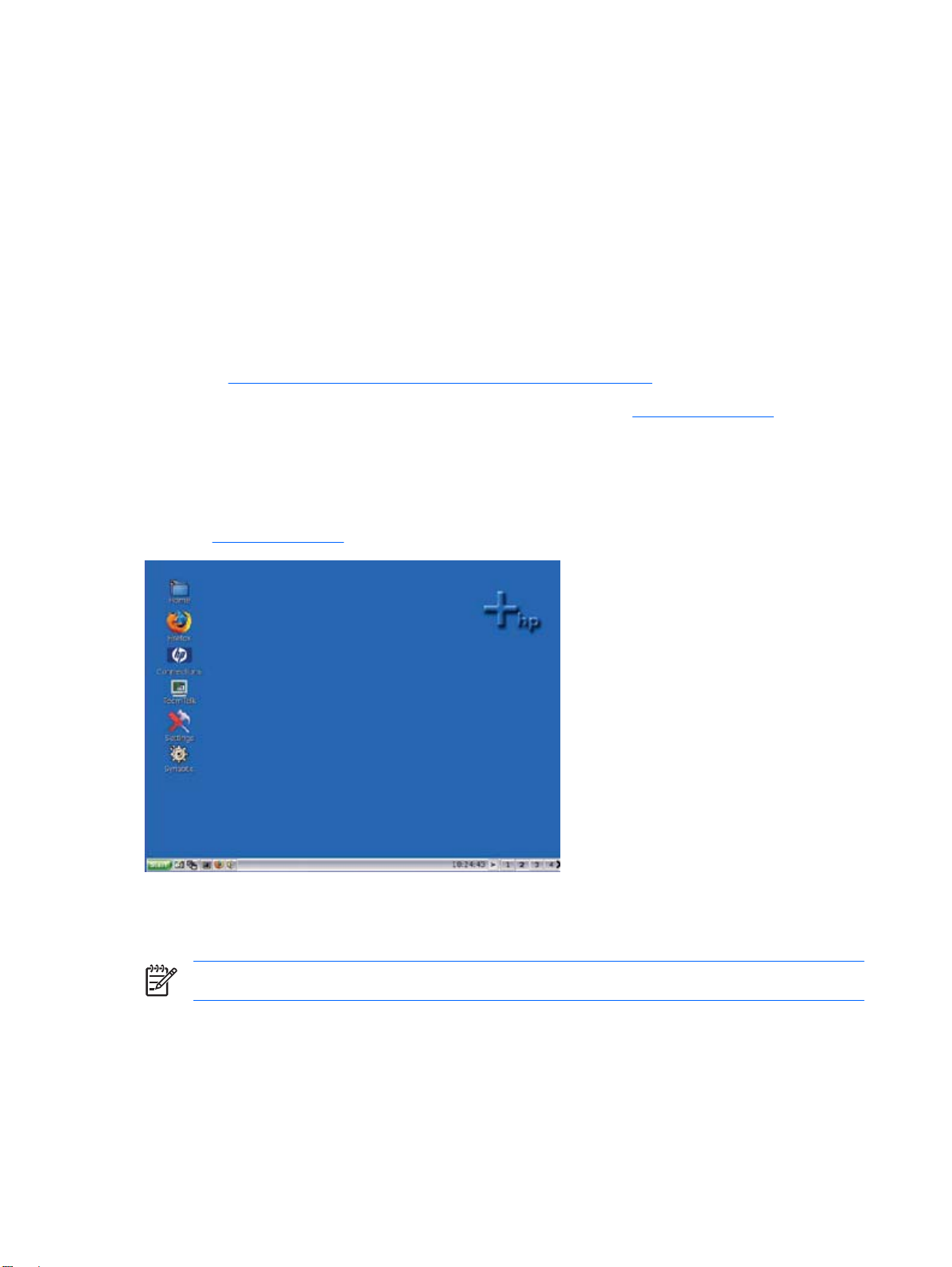
桌面选项
以下各节介绍 Linux 瘦客户桌面。
Linux 桌面的外观 Windows 相似。 桌面包含图标和 Start(开始)菜单。
默认情况下,下列图标会出现在根(管理员)用户的桌面上:
●
●
●
Home(主目录)— 用于查看系统上的文件和文件夹的图示,并用于浏览各个文件夹。
Firefox — 用于启动 Internet Web 浏览器。
Connections(连接)— 用于启动 HP Connection Administrator(HP 连接管理器),从而使用和
管理各种类型的连接。 您也可以通过单击 Start(开始)> Programs(程序)> Apps(应用程
序)> Net(网络)来启动 Connection Administrator(连接管理器)。 有关配置连接的详细信息,
请参阅
第 36 页的 HP Connection Administrator(HP 连接管理器)。
TeemTalk — 用于启动终端仿真会话。 有关详细信息,请参阅“
●
Settings(设置)— 用于配置瘦客户机的设置。 普通用户可以访问少量设置。 您也可以通过单击
●
Start(开始)> Programs(程序)> Apps(应用程序)> System(系统)> Admin(管理员)
来启动 Settings Manager(设置管理器)。
Synaptic — 只有根用户才可以看到,该图标会启动软件包管理系统。 有关详细信息,请参
●
第 5 页的 Synaptic”。
阅“
第 8 页的 TeemTalk”。
2
第 1 章 简介
在桌面上单击鼠标中键(或按滚轮)显示所有正在运行的程序以及程序运行所在的工作区。
您可以选择用作桌面背景屏幕的图像。
注: 可以将背景图像更改为任意 .jpg 或 .png 图像。
要更改背景图像,请执行以下操作:
1.
右击桌面。
ZHCN
Page 11
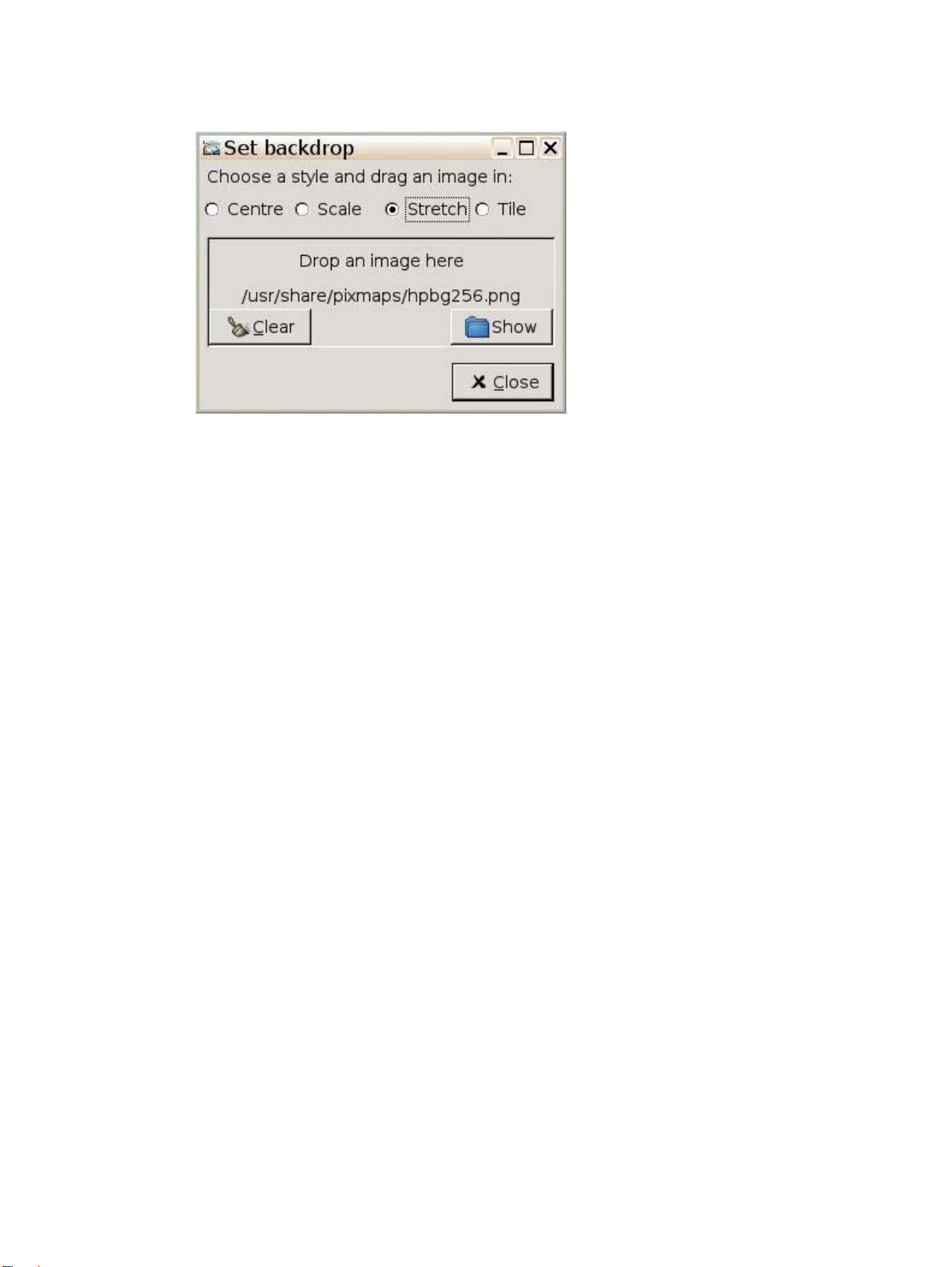
2.
选择 Backdrop(背景幕)。 随即显示 Set backdrop(设置背景幕)窗口。
3.
单击 Show(显示)。 随即显示 /usr/share/pixmaps/ 窗口。
4.
浏览并选择一个 .jpg 或 .png 文件
5.
单击图形文件并将其拖放到 Set Backdrop(设置背景幕)窗口。
ZHCN
桌面选项
3
Page 12
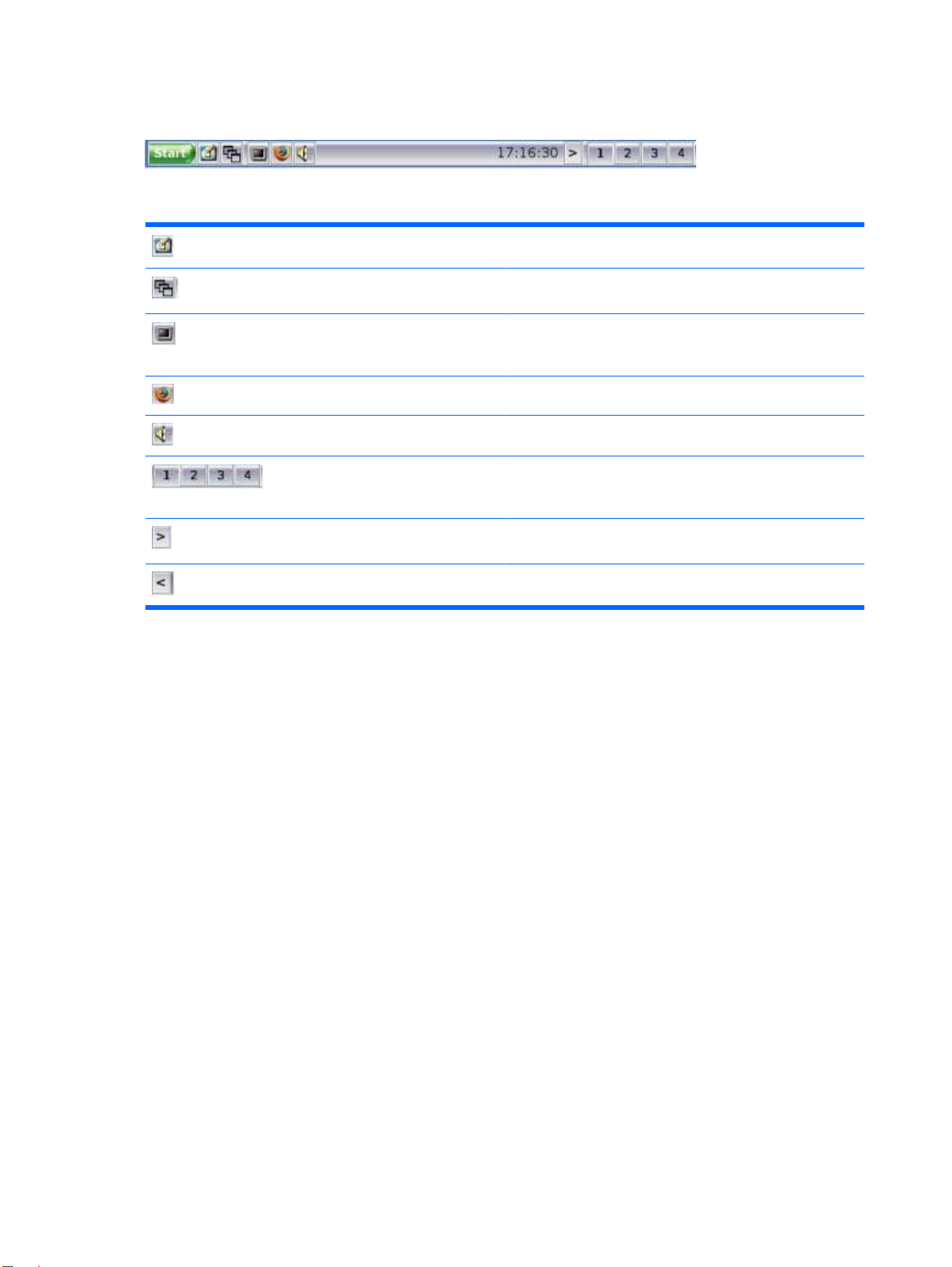
任务栏
默认任务栏包含以下提供快访问速功能的图标:
Show Desktop(显示桌面)— 显示桌面。
Window List Menu(窗口列表菜单)— 显示可用工作区的列
表。
XTerm — 可以访问终端命令窗口。 XTerm 程序是 X Window
系统中无法直接使用 Window 系统的程序的终端仿真程序。 有
关更多的配置选项,请在 xterm 命令行中键入 man xterm。
Mozilla Firefox — 用于打开 Firefox 浏览器。
Mixer(混频器)— 用于打开声音混频器配置窗口。
Workspace(工作区)图标 — 用于快速访问四个可用工作区
(会话)。 每个工作区都可以运行不同的程序。 单击一个图标
即可打开一个对应的工作区。
Minimize the toolbar(最小化工具栏)— 用于最小化工具栏,
在此期间剩下的图标可用来最大化工具栏。
Maximize the toolbar(最大化工具栏)— 用于最大化工具栏。
右击任务栏,可打开带有用于选择如何显示不同工作区的选项的弹出式窗口。
桌面主题
该映像包含许多可以更改桌面和任务栏的外观的主题。 此外,开放源代码团体还提供有更多主题。
要更改桌面的主题,请单击 Start(开始) > Themes(主题),然后选择一个主题。
4
第 1 章 简介
ZHCN
Page 13
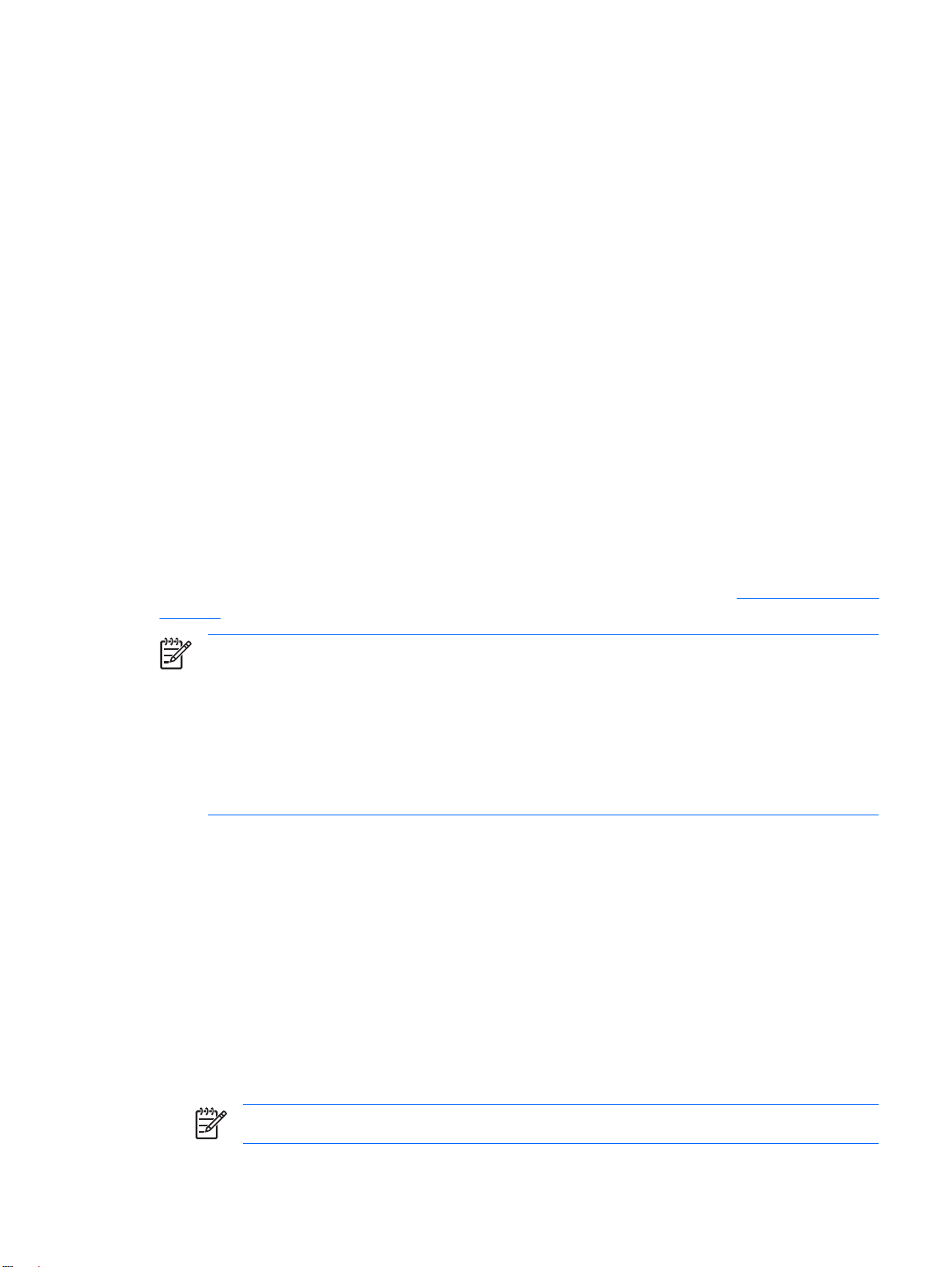
Synaptic
瘦客户机软件组成多个“软件包”。 通过 Synaptic 桌面图标可以访问 Synaptic Package Manager
(Synaptic 软件包管理器),该管理器使您能够轻松在瘦客户机中添加、升级和删除软件包。
大多数应用程序重新使用其他应用程序或库的功能。 因此,大多数软件包有赖于其他软件包。
Synaptic Package Manager(Synaptic 软件包管理器)自动解决了这些关联性。
Synaptic 提供以下功能:
●
●
●
●
●
●
●
●
●
安装、删除、配置、升级和降级单个和多个软件包。
升级整个系统。
管理软件包储存库。
按照名称、说明和其他属性来搜索软件包。
根据状态、所属部分、名称或通过自定义筛选器来选择软件包。
按照名称、状态、大小或版本对软件包进行分类。
浏览与某个软件包相关的所有可用的联机文档。
将软件包锁定为当前版本。
强制安装特定的软件包版本。
HP 特地在以下站点为 HP t5725 选项、附件以及软件包更新设立一个储存库:
tcdebian。
注: 您必须以根用户或管理员组的用户的身份登录才能使用 Synaptic。
注: 定期重新加载软件包,这样您才不会错过重要的安全升级。
注: Synaptic 需要有效的网络连接才能正常运行。
注: Synaptic 要求瘦客户机能够访问 Internet。
注: 如果在尝试更新软件包列表时,HP 储存库似乎已关闭或未连接,请等待,然后重试。
HP 会不时发布 HP 储存储的新版本或更新的软件包。 HP 软件包名称的开头带有 hptc-(例如,hptccontrol-panel);不过,出于方便我们的客户,其他供应商也可能将软件包放入 HP 储存库(例如,
ICA 更新、ThinPrint 软件包等),这些软件包遵循供应商的命名规定,因此不是以 hptc- 开头。
第一次启动 Synaptic 时,它将自行解压缩,并从默认的 ftp 站点加载所有可用的软件包的列表。
第一次启动 Synaptic 时,请执行以下操作:
1.
以根用户的身份登录。
2.
选择桌面上的 Synaptic 图标。 xterm 窗口随即打开。
3.
键入 Y,然后按 Enter 键。 屏幕上将显示安装结果。
ftp://ftp.hp.com/pub/
4.
请阅读安装结果以确认软件包已成功安装,然后关闭该窗口。
注: 第一次启动 Synaptic 后,它的图标会发生变化。
ZHCN Synaptic 5
Page 14
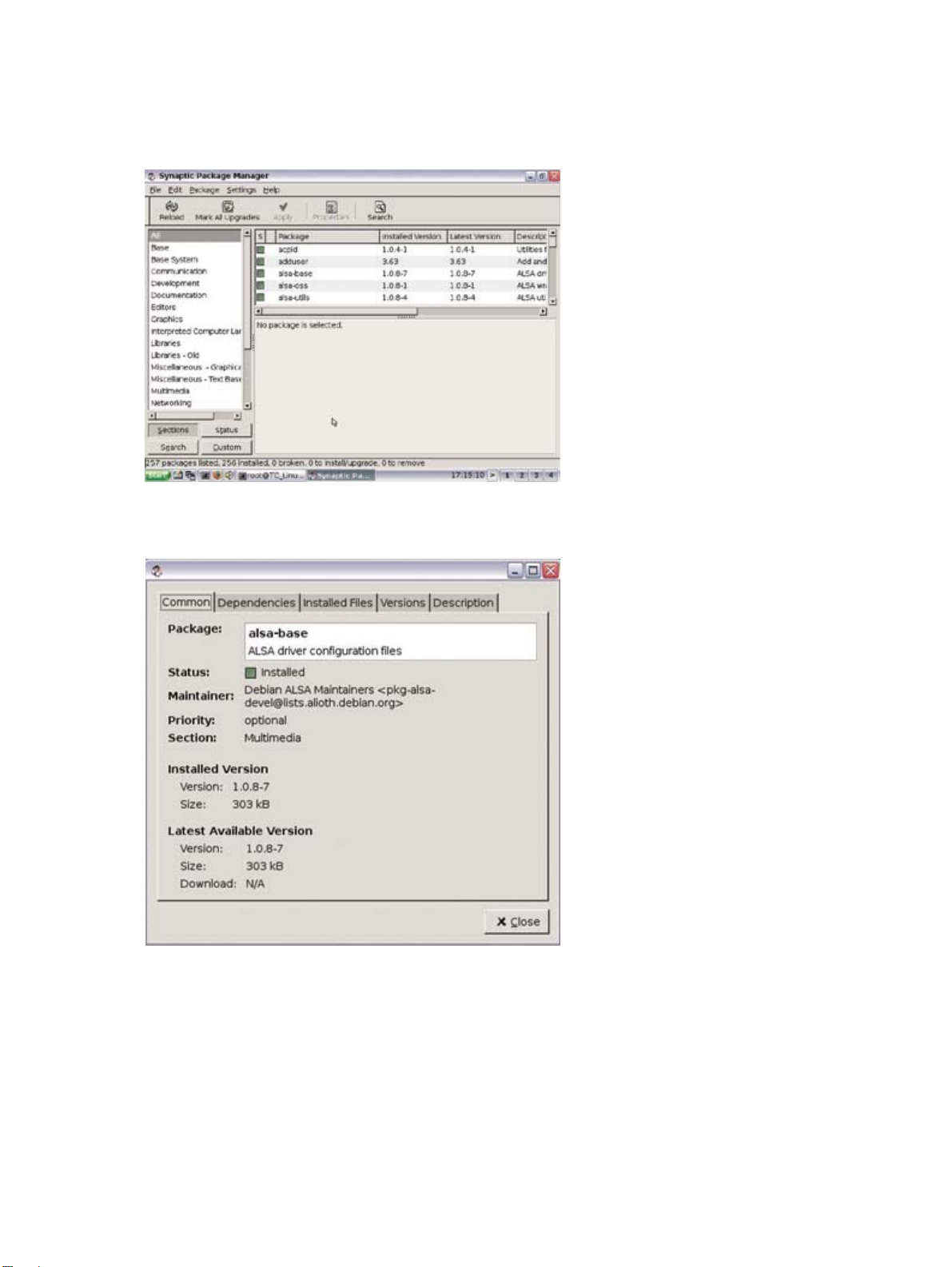
Synaptic Package Manager(Synaptic 软件包管理器)包括一个用于按照类别列出软件包的窗格(左
侧),一个列出选定类别的全部软件包的窗格(右上方)和一个提供有关选定软件包的信息的窗格(右
下方)。
有关软件包的详细信息(包括大小、版本号、相关性、文件以及更多信息),请右击该软件包,然后选
择 Properties(属性)按钮。
6
第 1 章 简介
要在瘦客户机上安装软件包,请执行以下操作:
ZHCN
Page 15
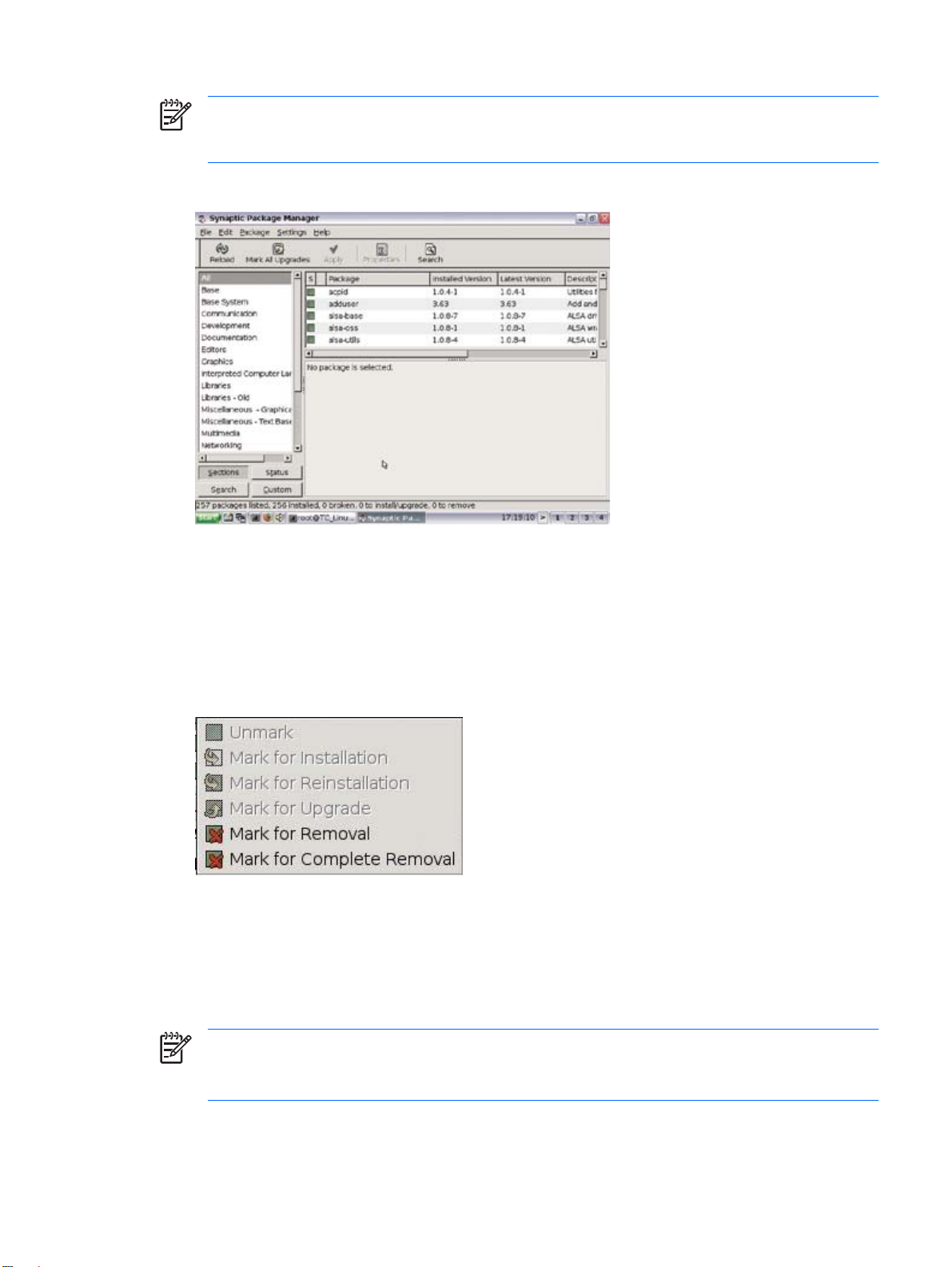
注: 务必阅读安装信息,因为用户可能需要输入这些信息。
软件包的安装或删除需要有管理员根权限。
1.
双击桌面上的 Synaptic 打开 Synaptic Package Manager(Synaptic 软件包管理器)。
2.
单击 Search(搜索)以打开 Find(查找)对话框。
3.
在 Search(搜索)框内,键入您要搜索的参数,然后在 Look in(查找)列表选择要搜索的类
别,之后单击 Search(搜索)。 右上方窗格将显示符合您的搜索条件的全部软件包。
4.
在右上方窗格中,选择要安装的特定软件包。 如果需要,请了解右下方窗格中的与选定软件包有
关的信息。
5.
一个弹出框将提供安装选项。 根据您要执行的安装类型选择选项。
6.
如果需要,请重复步骤 2 - 5 以找出和标记要安装的更多软件包。
7.
单击 Apply(应用)。
8.
确认该操作,然后单击 Apply(应用)。
9.
成功安装所有软件包后,单击 Close(关闭)。
注: 卸载软件包时,Mark for Removal(标记以删除)将从瘦客户机卸载软件包,而不删除配
置文件。 Mark for Complete Removal(标记以便彻底删除)将从瘦客户机删除软件包的全部
记录。
ZHCN Synaptic 7
Page 16
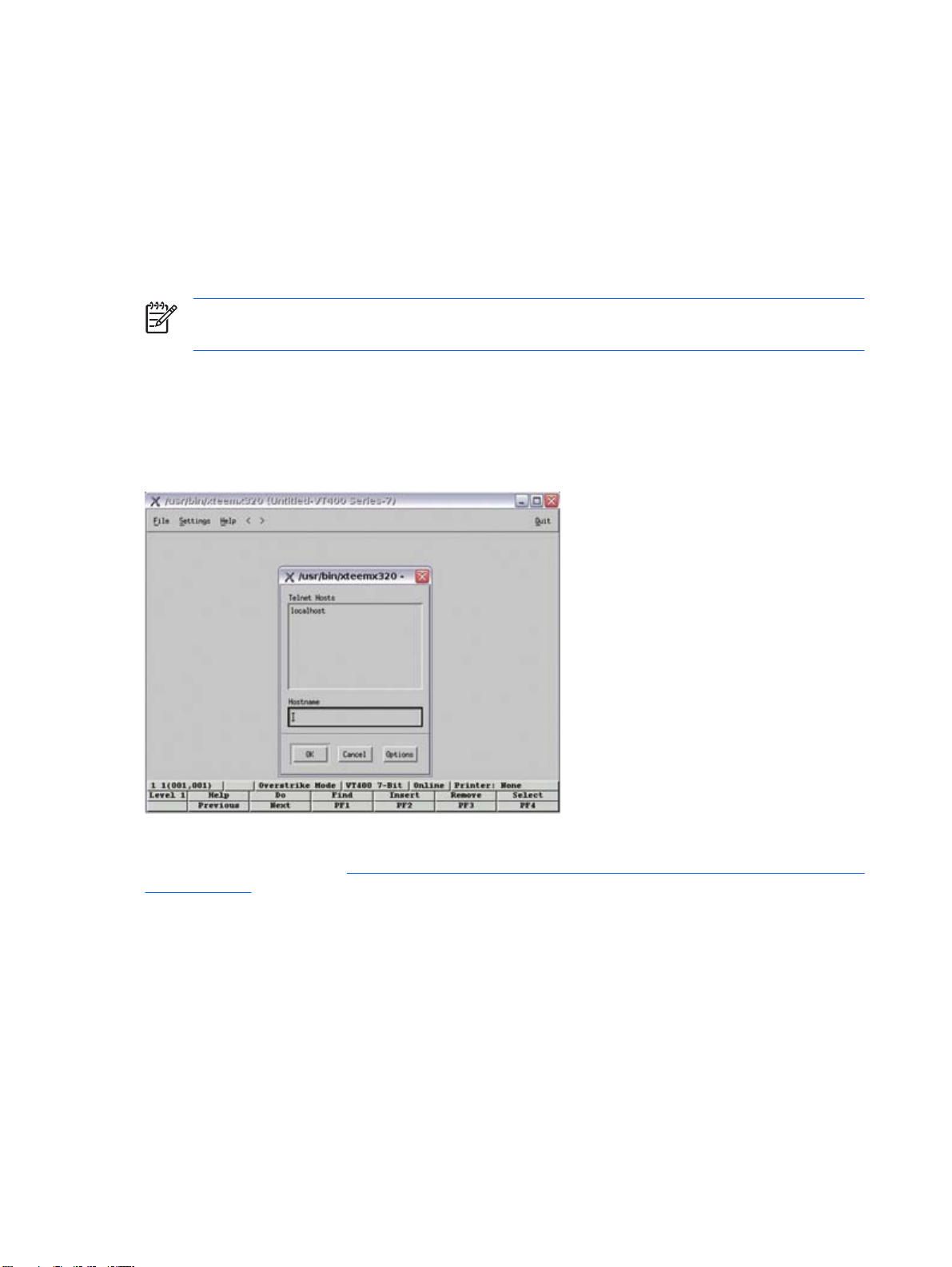
有关 Synaptic 功能和特点的详细信息,请启动 Firefox 浏览器,并键入下列位置,然后转至本地
Synaptic 帮助文件: File:///usr/share/synaptic/html/index.html。
TeemTalk
TeemTalk 是启用要在 X 环境中运行的基于非 X 的应用程序的必要连接工具。 TeemTalk 提供范围广泛
的行业标准终端的精确仿真,并具备突出的其他功能用以提高生产效率和减少网络负载。 这些功能包括
调整动态窗口大小、热点、软按钮、键盘映射、鼠标按钮定义和自定义功能。 TeemTalk 无缝集成到 X
Window 系统,有与其他应用程序相同的外观。
TeemTalk 的基本功能是接受来自主机应用程序(客户机)的命令序列,并将它们转换为等效的 X 函
数,之后这些函数将传递给 X 显示服务器。 这意味着 X Windows 环境可以保留在主机应用程序软件中
的当前投资。
TeemTalk 显示的每个窗口实际上是一个单独的终端。 在同一显示服务器可能会同时出现多个终端仿真
窗口,所有这些窗口都运行不同的程序。
注: X Window System 是一个基于网络的视窗系统,它为应用程序提供通用的图形界面。 它
定义应用程序如何创建窗口以及在这些窗口中显示图形。
有关 TeemTalk 的详细信息,请参阅位于以下网址的 TeemTalk 5.0 for Unix User Guide(TeemTalk
5.0 for Unix 用户指南):
c00782549.pdf。
连接类型
默认情况下,t5725 可随时使用下列连接类型运行:
●
●
●
8
第 1 章 简介
http://h20000.www2.hp.com/bc/docs/support/SupportManual/c00782549/
ICA
rdesktop
Firefox
ZHCN
Page 17
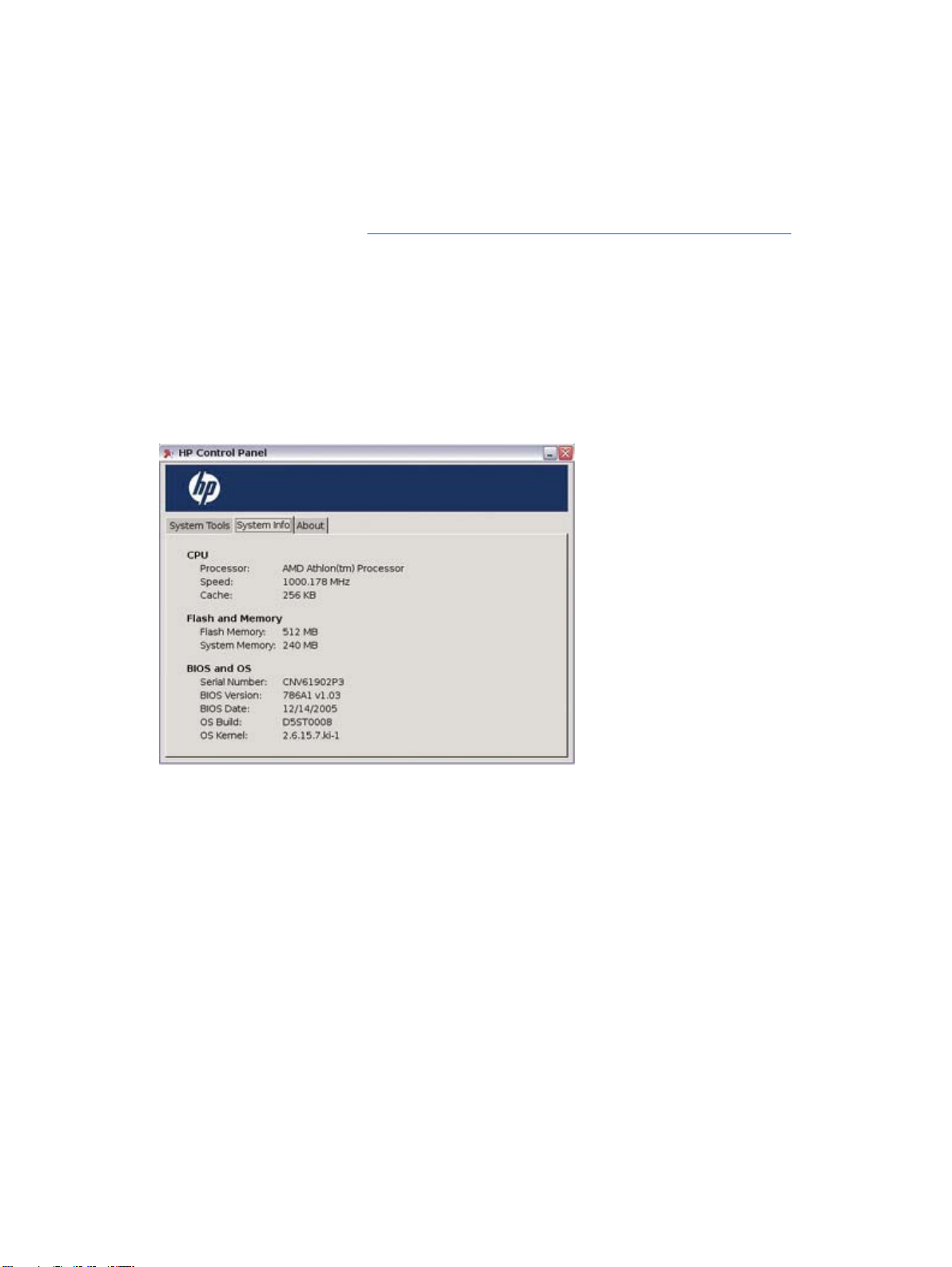
XDM
●
Other(其他)
●
Debian 储存库和开放源代码团体中可能提供其他连接,并通过 Connection Administrator(连接管理
器)的“Other(其他)”连接类型进行配置。
有关连接的详细信息,请参阅
系统信息
要找出有关该系统和操作系统的信息,请执行以下操作:
1.
2.
屏幕将显示有关 CPU、闪存、内存、BIOS 和操作系统的信息。
第 36 页的 HP Connection Administrator(HP 连接管理器)。
选择 Settings(设置)图标。
单击 System Info(系统信息)标签。
映像位置
映像以各种格式进行存储。 引导过程会解压缩映像的某些部分并加载到 RAM 中。 映像的某些功能和部
分在需要时才进行加载。 映像存储在以下两个分区中:
●
●
ZHCN
/dev/hda1 – ext2 – 核心操作系统
/dev/hda5 – ext2 – 持续配置信息、用户主目录和数据。
系统信息
9
Page 18
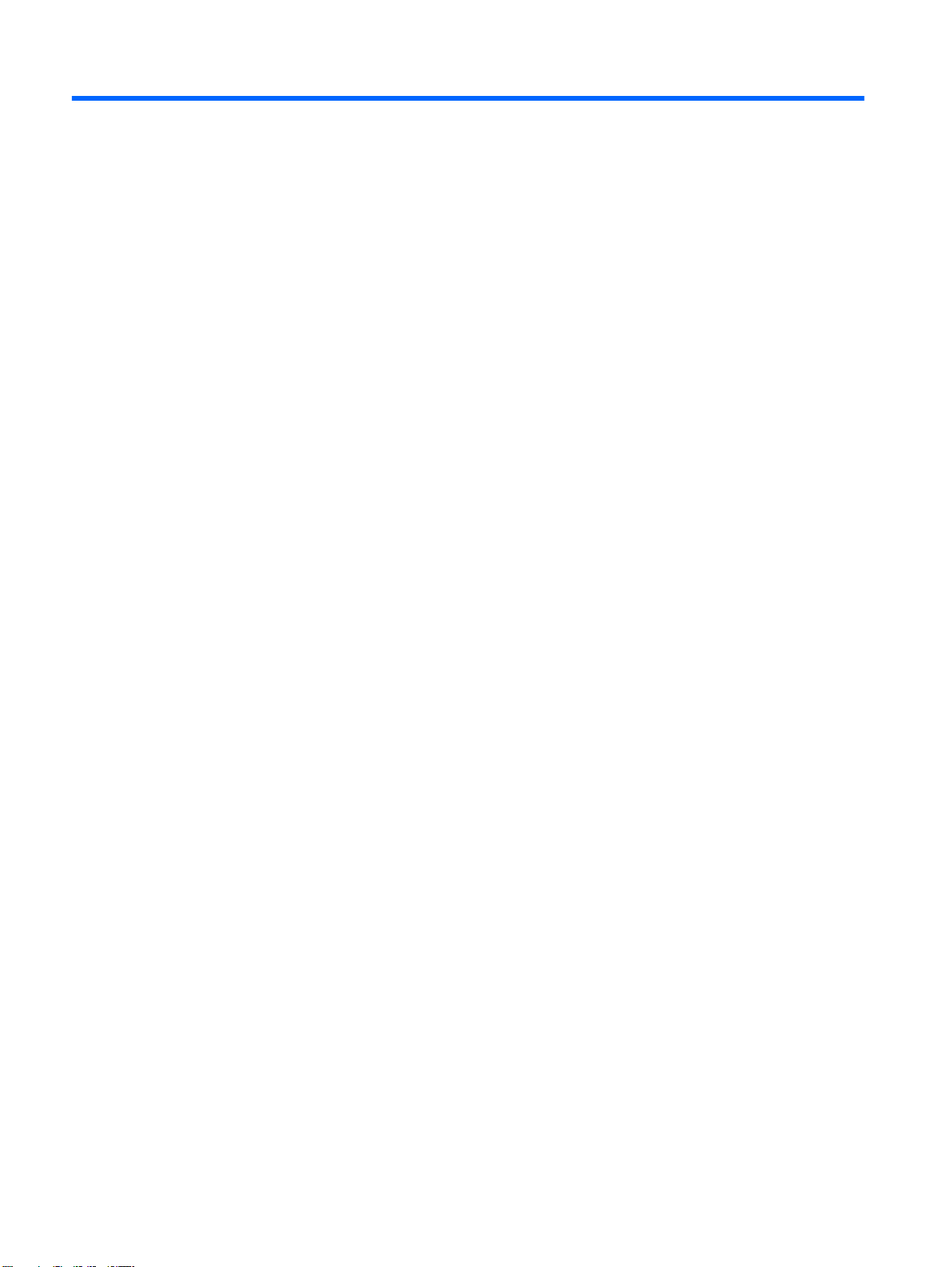
2
控制面板设置
本章概述了控制面板中的实用程序。 您可以使用控制面板实用程序进行本地和远程管理。
在 System Tools(系统工具)标签下有九个可供根用户使用的控件。 默认情况下,普通用户只能看到
键盘和鼠标小程序。 这九个控件是:
Date/Time(日期/时间)
●
显示
●
打印机
●
用户管理器
●
网络管理器
●
键盘
●
鼠标
●
ThinState
●
FTP 更新
●
从任务栏可以访问声音等许多其他控件。
您可以通过以下任意一种方式打开控制面板:
选择桌面上的 Settings(设置)。
●
单击 HP Connection Administrator(HP 连接管理器)上的 Settings(设置)按钮。
●
单击 Start(开始)> Programs(程序)> Apps(应用程序)> System(系统)即可访问控制面
●
板中的实用程序以及其他系统程序和应用程序。
10
第 2 章 控制面板设置
ZHCN
Page 19
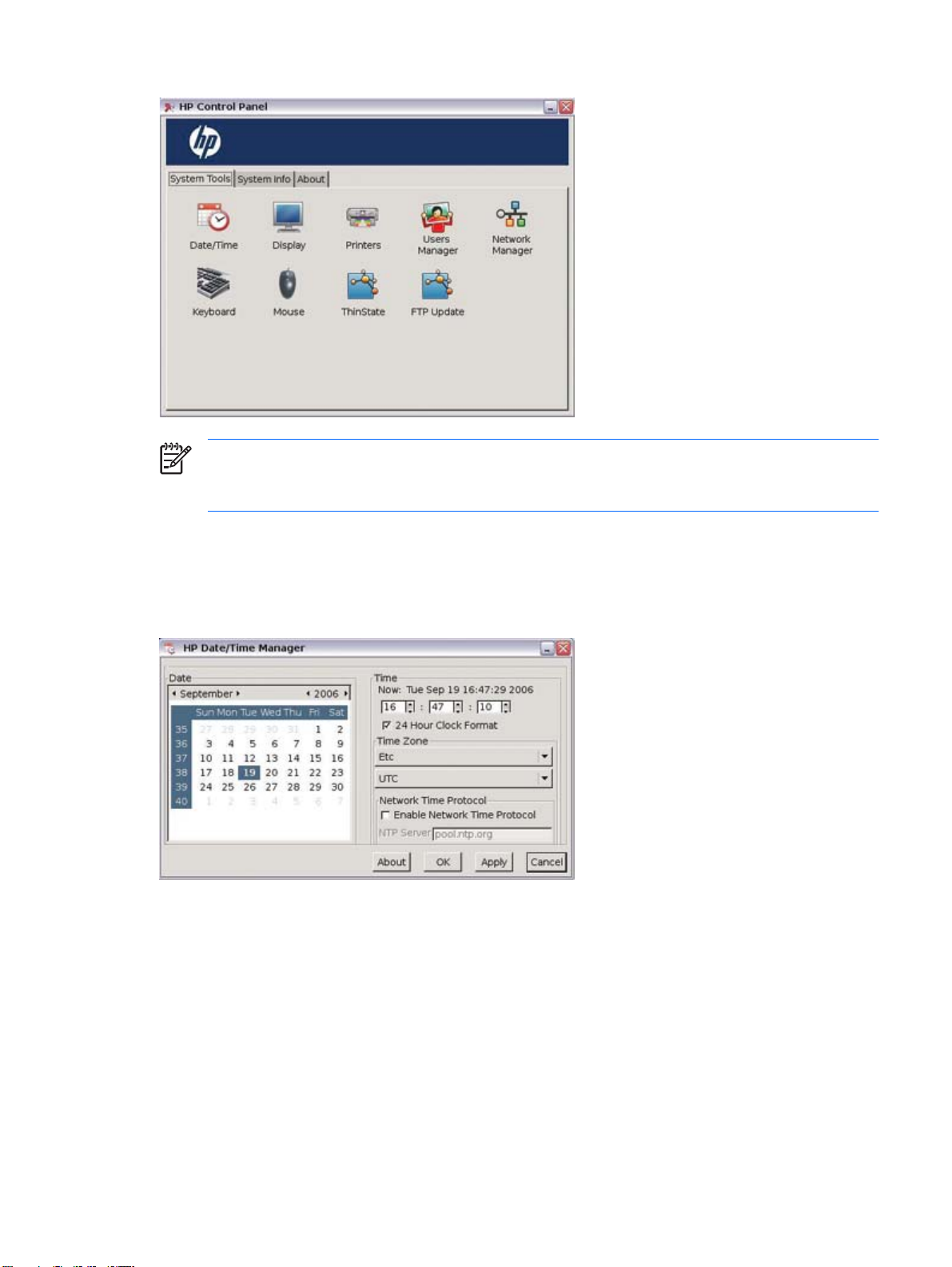
注: 控制面板提供的实用程序因当前用户是否用根帐户登录而有所不同。 一些实用程序需要根
用户访问权限。 您可以通过在“Users”小程序中分配给独立用户其他权限或编辑 /usr/share/
hp/panel/hpcpl.conf 来控制这一操作。
Date/Time(日期/时间)
Date/Time Properties(日期/时间属性)实用程序用于设置日期和当前时间、选择适当的时区以及启用
NTP(网络时间协议)。
使用 Date(日期)、Time(时间)和 Time Zone(时区)区域中的值可以选择适当的日期和时间信
息。
启用网络时间协议
网络时间协议 (NTP) 是一种用于对网络上的计算机的时钟进行同步的协议。 Internet 上有为数众多的服
务器,它们可以同步到协调世界时 (UTC)。
要启用 NTP,请执行以下操作:
1.
选择正确的时区。
2.
选择 Enable Network Time Protocol(启用网络时间协议)。
ZHCN
Date/Time(日期/时间)
11
Page 20
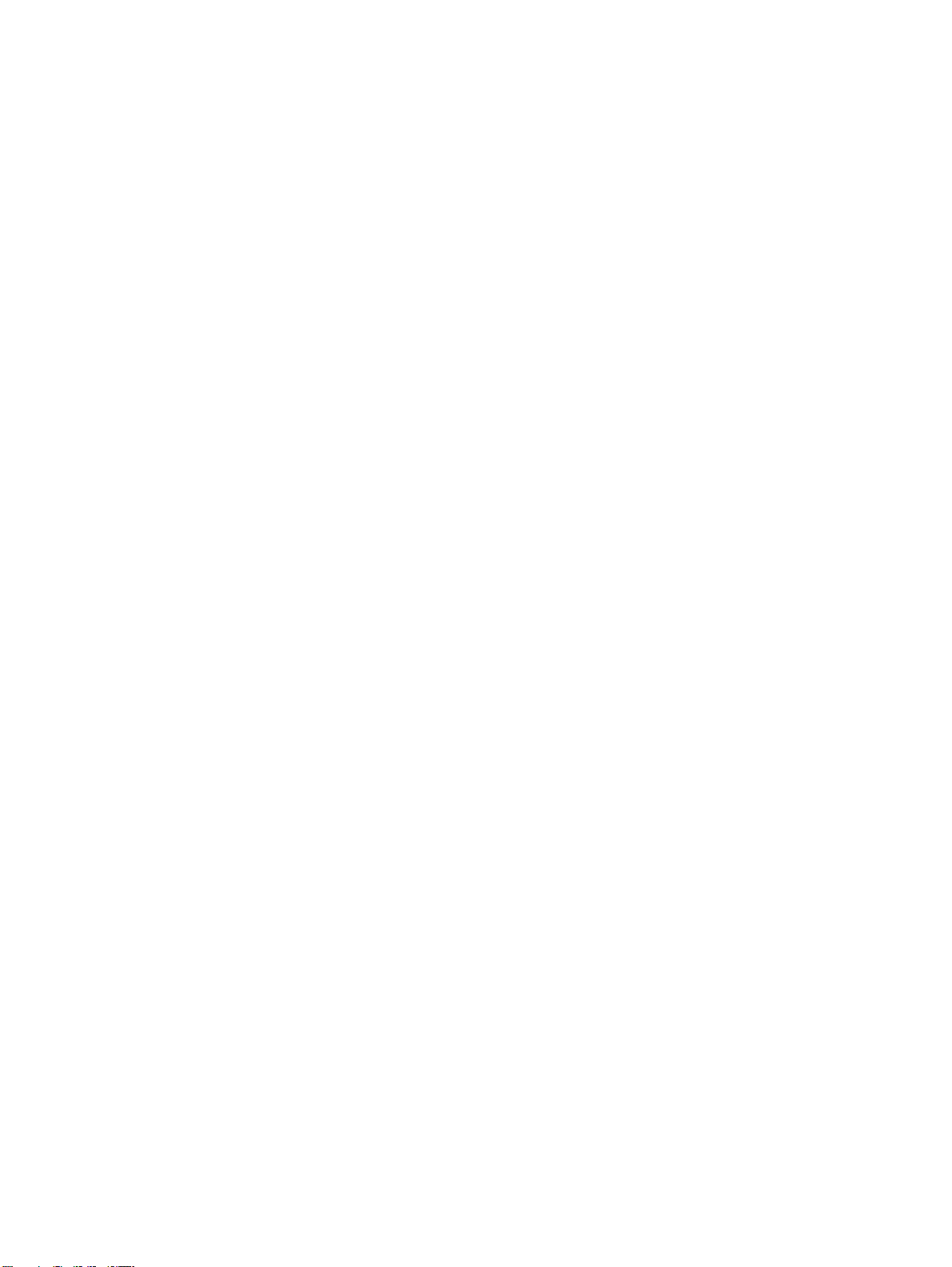
3.
在 NTP Server(NTP 服务器)框中,键入要用来设置瘦客户机时间的 NTP 服务器的 IP 地址。 为
了让 NTP 正常工作,瘦客户机上的日期必须与该服务器上的日期相符。
4.
单击 Apply(应用)。
通过 BIOS 配置系统硬件时钟
可以使用 BIOS 设置实用程序按以下步骤将系统硬件时钟设置为本地日期和时间:
1.
重新引导系统并按 F10。
2.
显示设置实用程序后,按 Esc。
3.
选择标准 CMOS 功能选项,然后按 Enter。
4.
使用 Page Up 和 Page Down 键设置日期和时间。
5.
要保存更改,请按 F10 键,然后按 Enter 键。
12
第 2 章 控制面板设置
ZHCN
Page 21
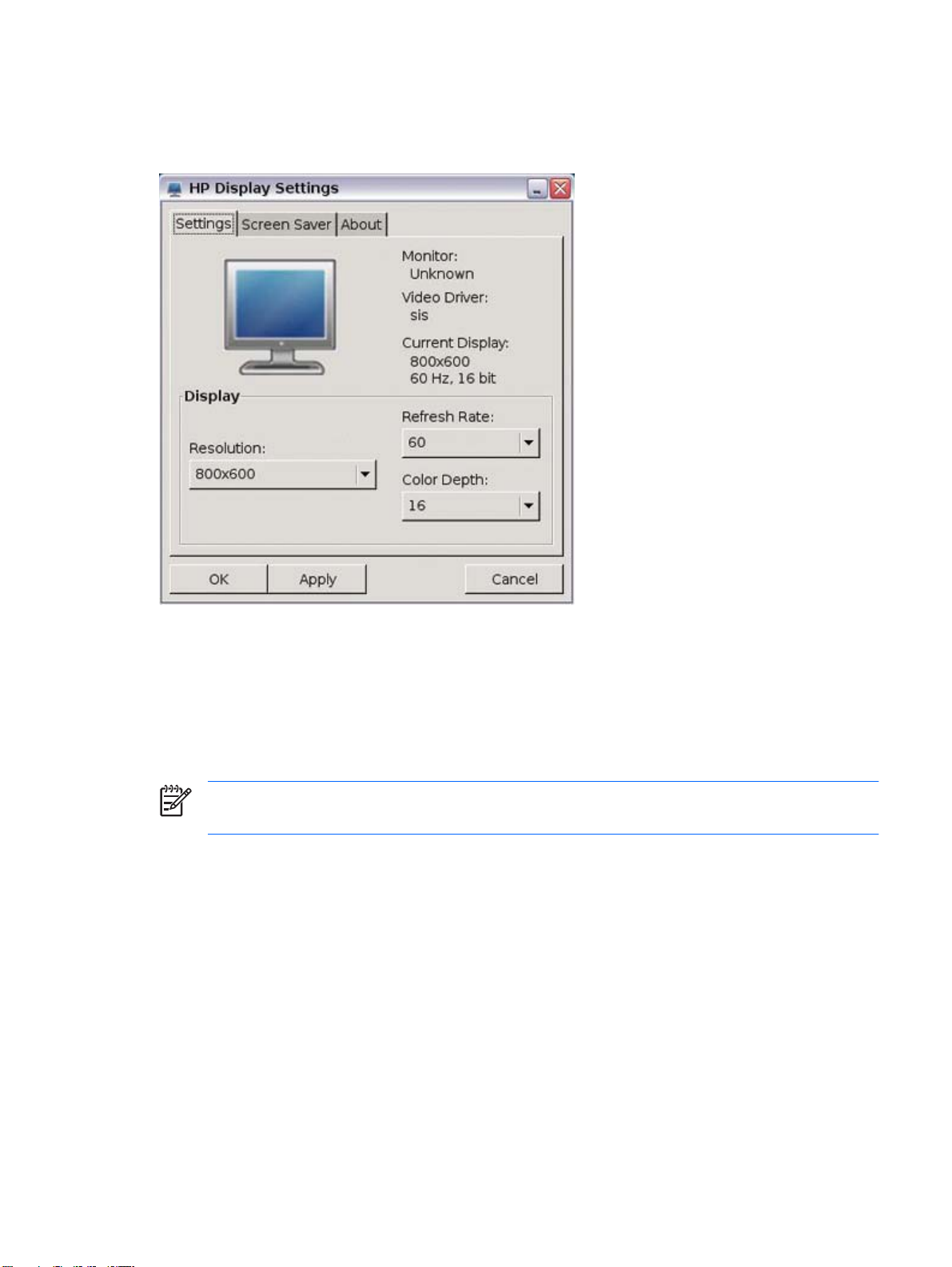
显示
您可以使用显示屏设置实用程序配置显示器的屏幕分辨率、色深和刷新频率。
更改显示设置后,瘦客户机允许测试更改的设置。 如果设置未达到预期效果,则可以取消更改以恢复到
原有设置。
默认分辨率为 800x600x16@60Hz。
屏幕分辨率和刷新频率因显示器而异。
您必须重新引导终端或重新启动会话才能使更改生效。
注: 一些显示屏会报告错误信息。 如果配置的显示屏设置超出范围,您可通过将其重置为出厂
默认值,方法是:按 Alt+F2,然后以根管理员的身份登录,并编辑 XF86config。
屏幕保护程序
选中 Screen Saver tab(屏幕保护程序标签)可启用和配置屏幕保护程序。 如果选中 Password
Protected(密码保护),瘦客户机将使用登录密码作为屏幕保护程序密码。
要启用 DPMS,请选择 Monitor Power Saver Option (DPMS)(显示器节能功能选项 (DPMS))。 您
可以使用 xset –q 在控制台中查询设置。
ZHCN
显示
13
Page 22
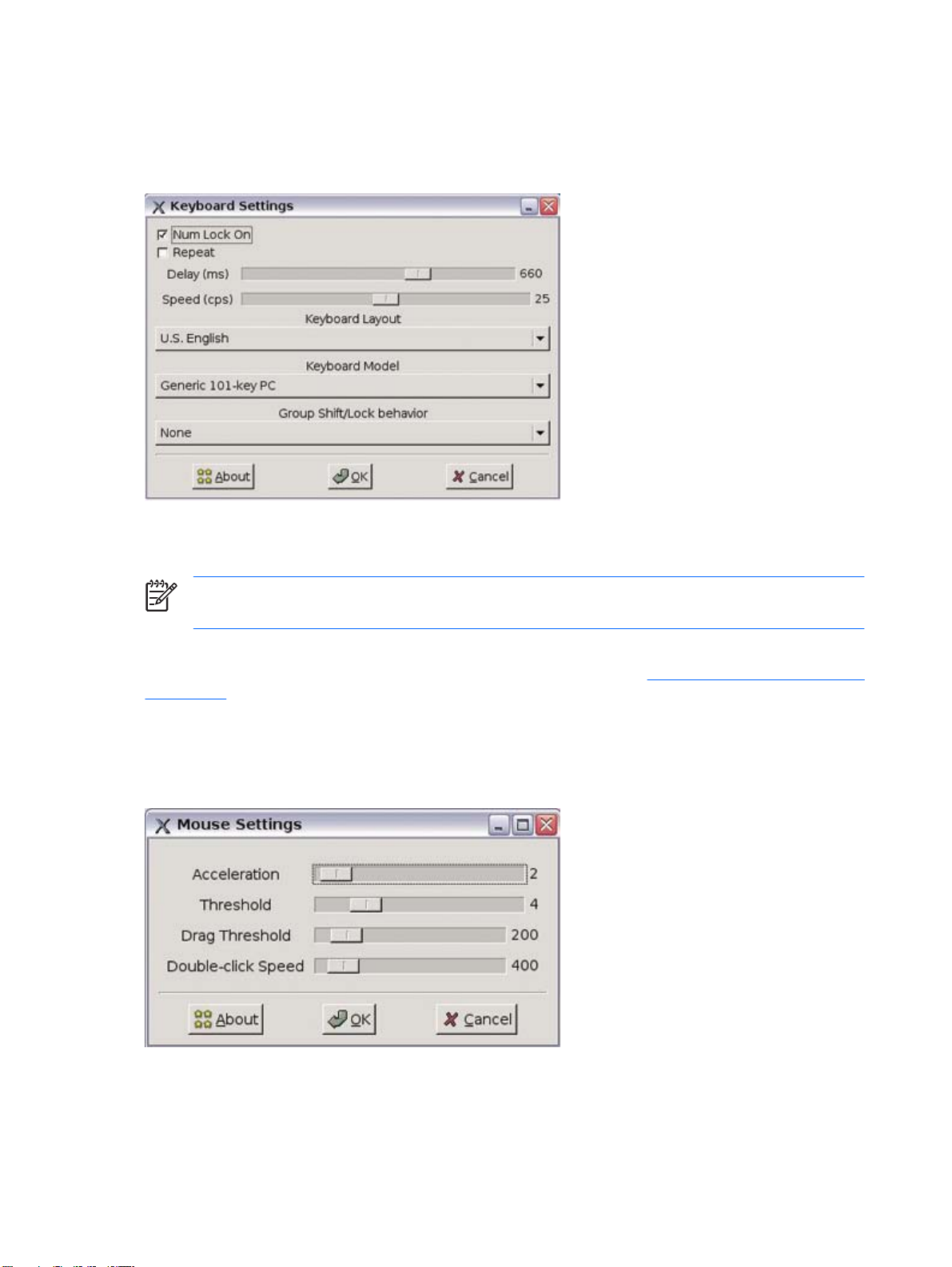
键盘
通过键盘设置实用程序,您可以选择键盘语言和键盘型号、键行为、键盘字符重复参数和 Numlock 设
置。
对键盘语言所做的更改适用于本地。 远程设置是由应用程序(rdesktop、Citrix 等等)和服务器确定
的,不过也可能受本地设置影响。
鼠标
注: 各种语言的驱动程序不会传输到远程计算机;因此,还必须在远程计算机上安装所选语言
的驱动程序。
Group Shift/Lock behavior(组切换/锁定行为)— 使用该列表选择热键,这些热键用于在支持非布局
组的键盘的键盘布局组之间进行切换。 有关配置键盘的详细信息,请参阅
Config.html。
通过鼠标设置实用程序,您可以设置鼠标双击敏感度、屏幕速度和拖放设置。
http://xfree86.org/current/XKB-
网络管理器
通过网络管理器实用程序,您可以配置终端与 Internet、网络或计算机之间的连接。
14
第 2 章 控制面板设置
ZHCN
Page 23
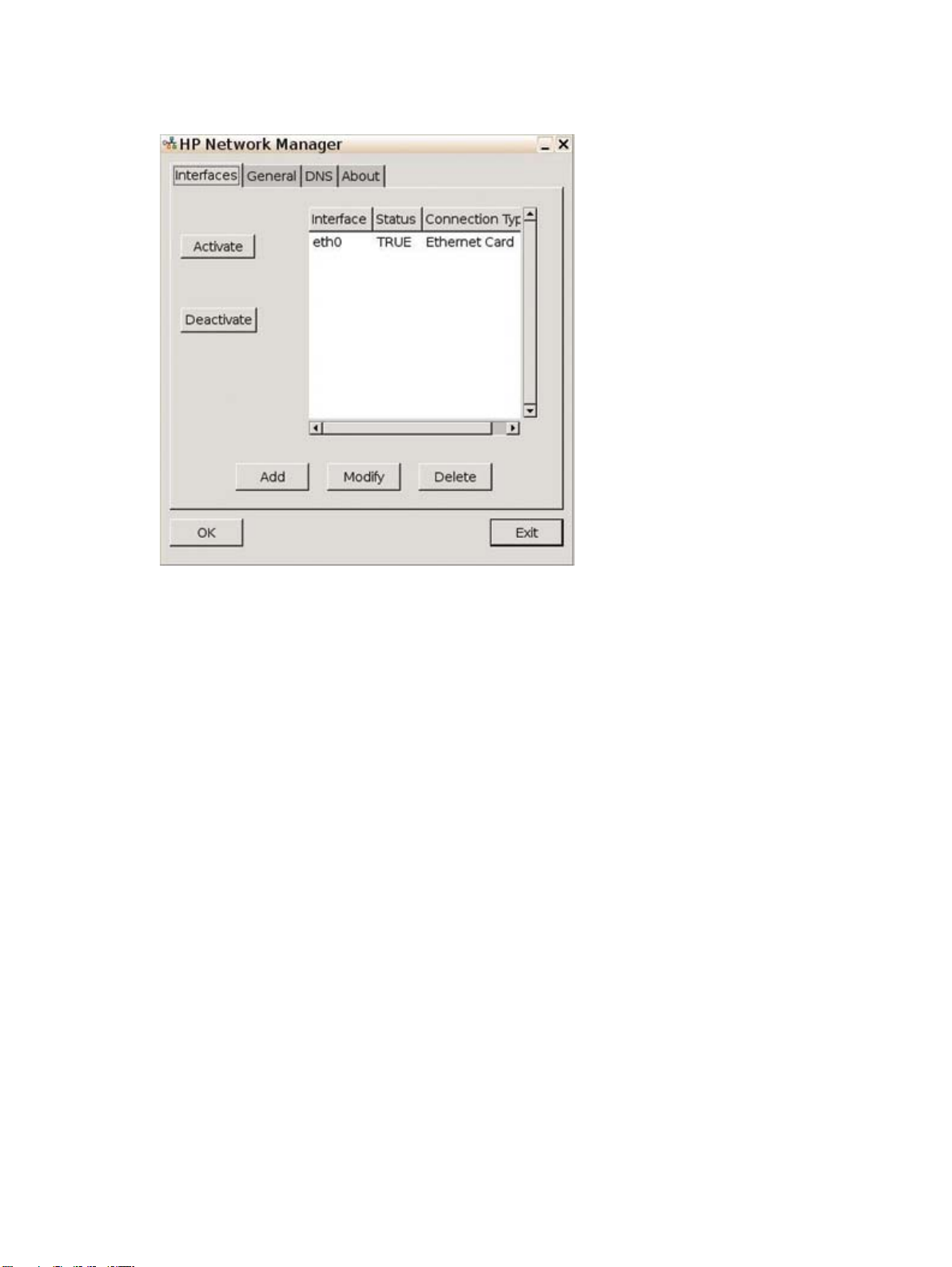
接口
用于添加、删除或修改 /etc/network/interfaces 中的网络接口。 选择接口,然后根据需要使用下列按
钮:
Activate(激活): 如果瘦客户机装有多张以太网卡(例如,纵向网卡和附加的 PCI NIC 卡),
●
单击该按钮可以激活处于不活动状态的 NIC。
Deactivate(取消激活): 如果瘦客户机装有多张以太网卡,单击该按钮可取消激活特定的卡。
●
Add(添加): 单击此按钮浏览选项,以设置一个新的 NIC 接口。
●
Modify(修改): 单击此按钮可修改现有的接口。 随即显示以下窗口:
●
ZHCN
网络管理器
15
Page 24
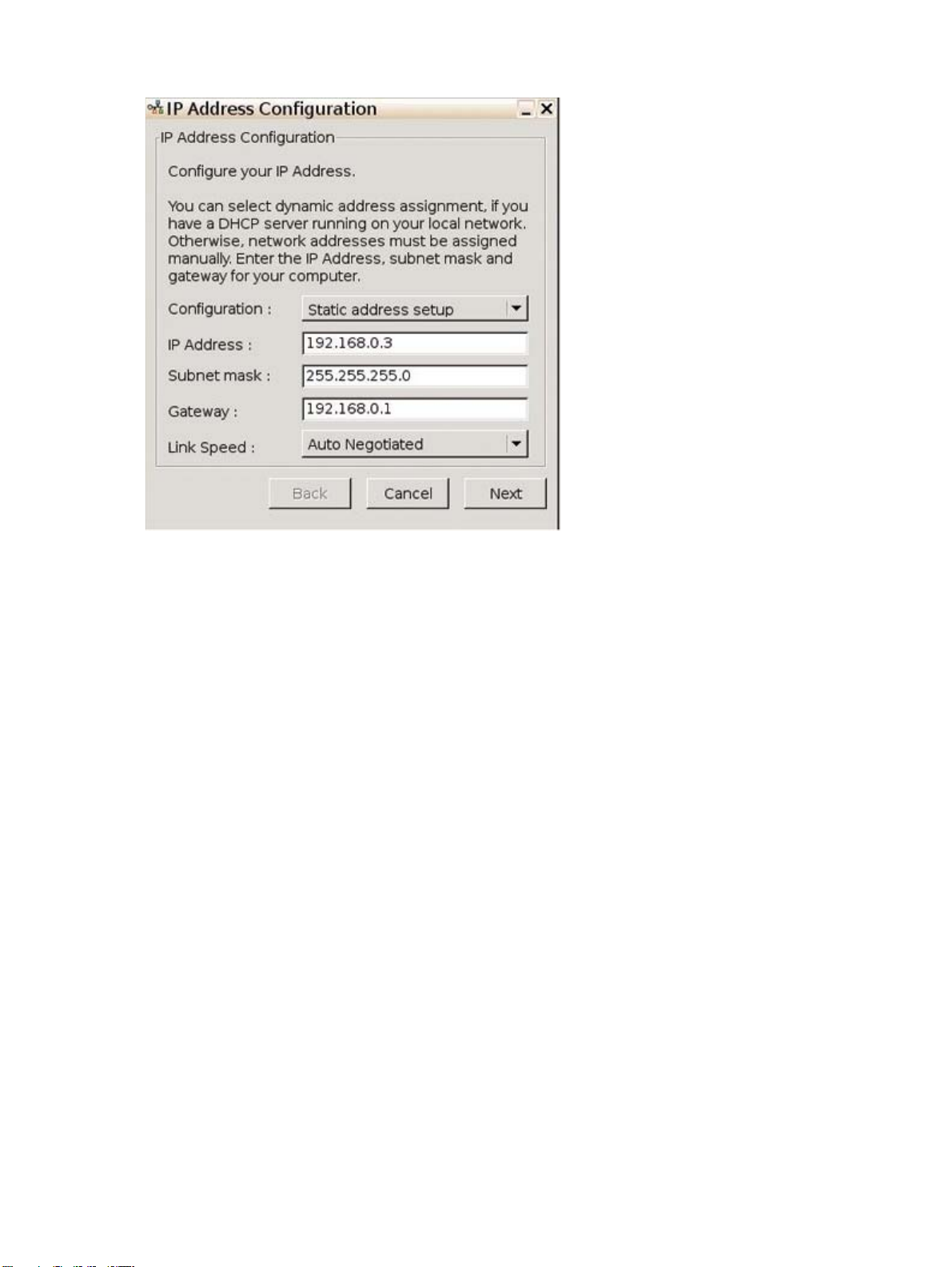
常规
Configuration(配置): 从以下选项中进行选择:
●
Automatic address setup (via DHCP)(自动地址设置(通过 DHCP)): 启用 DHCP 并
●
显示由提供的 IT 的设置或允许配置。
Static address setup(静态地址设置): 用于输入特定的 IP 地址、子网掩码和网关。
●
Link Speed(链接速度): 用于指定特定的链接速度。 默认情况下设定为自动协商。
●
General(常规)标签用于查找网络标识信息和当前的 IP 设置。 此外,该标签可用于命名接口并提供
说明,同时还提供在附带的 DNS 服务器之间进行选择的功能。
16
第 2 章 控制面板设置
ZHCN
Page 25
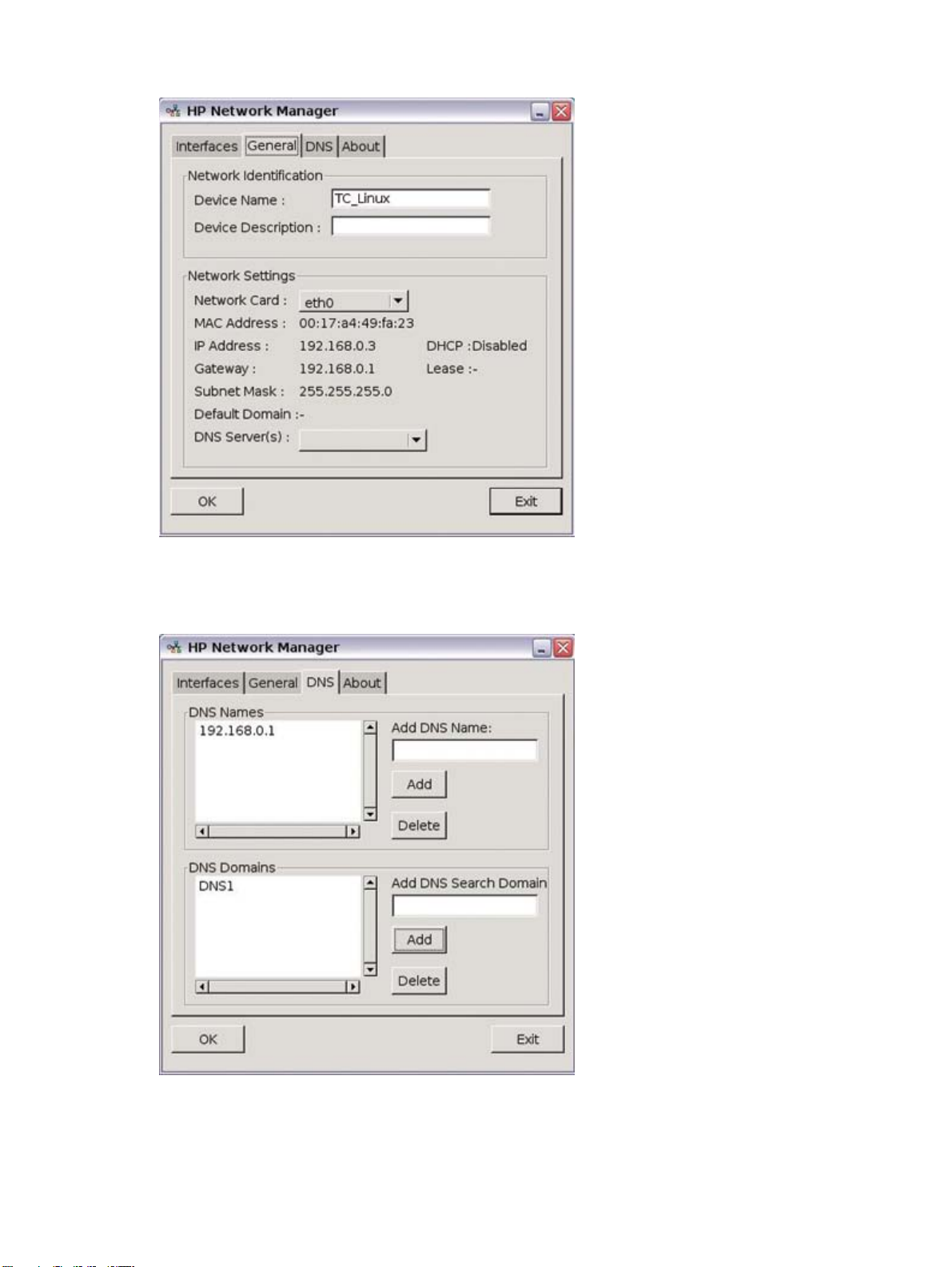
DNS
显示并允许配置 DNS 的名称和域。
ZHCN
网络管理器
17
Page 26
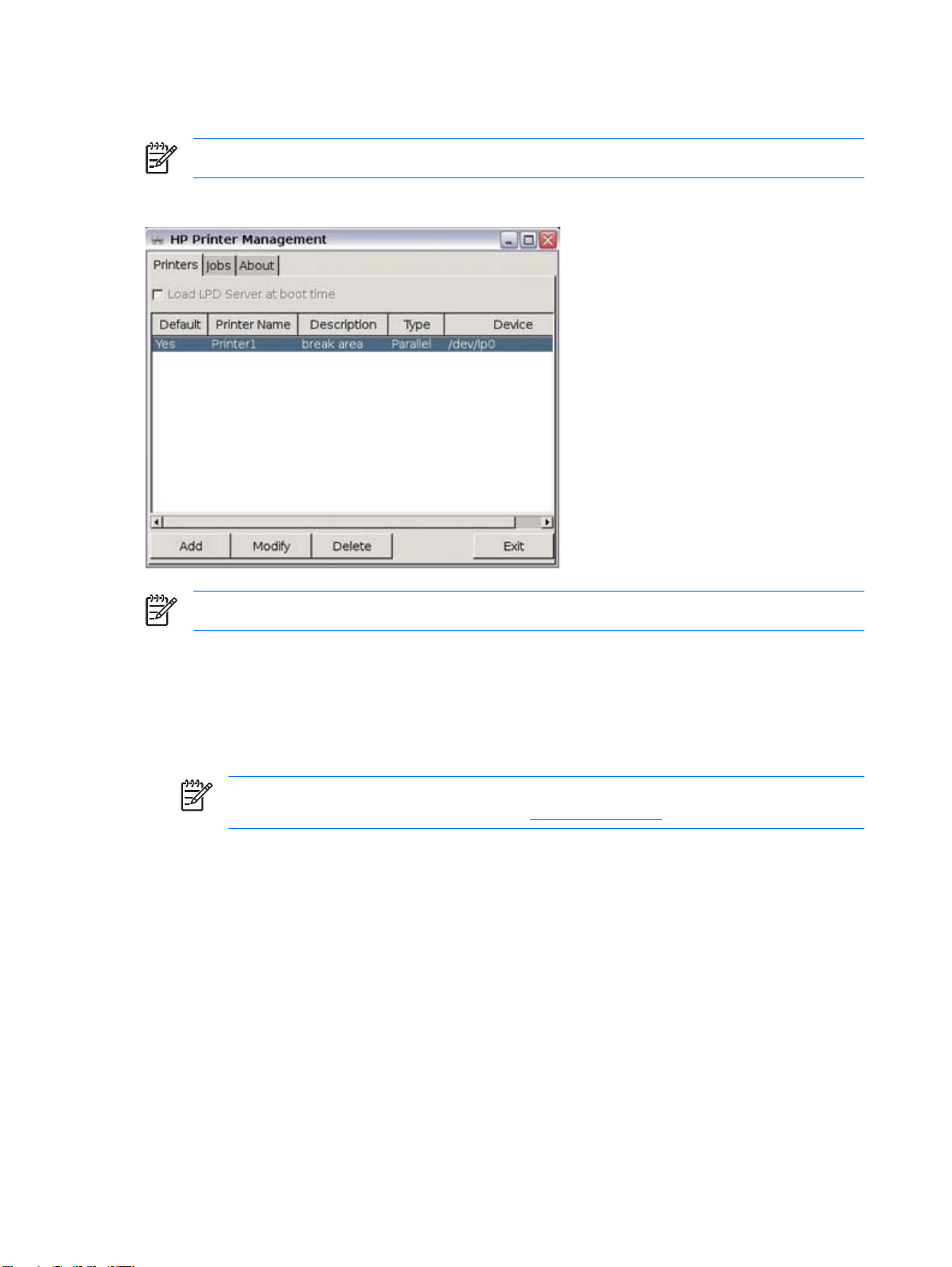
打印机
通过打印机管理实用程序,您可以添加新打印机和修改打印机设置。
注: 要启用打印功能,您必须使用 Synaptic 来安装“lprng”。
并行打印机
1. 选择 Printers(打印机)标签。
2.
3.
注: 文本和 postscript 打印格式目前在本地受支持。
选择 Load LPD Server at boot time(引导时加载 LPD 服务器)。 如果该复选框不可用,则无法
安装“lprng”。 您必须安装“lprng”才能启用打印功能。
注: 要安装 lprng,请使用软件包管理系统(Synaptic 或 Aptitude),搜索并安装
lprng。 有关 Synaptic 的详细信息,请参阅
单击 Add(添加)。
第 5 页的 Synaptic。
18
第 2 章 控制面板设置
ZHCN
Page 27

4.
选择 Parallel Printer(并行打印机)。
5.
键入 Printer Name(打印机名称)和 Description(说明)(可选)。
6.
使用 Device Port(设备端口)框内的默认值。 如果此框为空,则没有打印机连接至客户机。
7.
根据需要,在 Windows driver(Windows 驱动程序)框内键入驱动程序名称。 Citrix iCA 和
RDP 使用该字段设置用于此会话的打印机驱动程序。
注: 您必须准确键入服务器上的 Windows 驱动程序名称。
8.
从 Use Filter(使用过滤器)列表中,选择 /usr/lib/lprng/filter/lpf。 如果显示 NONE(无),则
无法安装“lprng”。
9.
如果您要将其作为默认打印机,则选择 Make Default(设为默认值)。
10.
如果需要,则单击 Test(测试)向打印机发送一份示例作业。
11.
单击 OK(确定)保存所做的更改。
ZHCN
打印机
19
Page 28

USB 打印机
1.
2.
3.
4.
选择 Printers(打印机)标签。
如果 Load LPD Server at boot time(引导时加载 LPD 服务器)复选框不可用,则无法安
装“lprng”。 您必须安装“lprng”才能启用打印功能。
注: 要安装 lprng,请使用软件包管理系统(Synaptic 或 Aptitude),搜索并安装
lprng。 有关 Synaptic 的详细信息,请参阅
单击 Add(添加)。
选择 USB Printer(USB 打印机)。
第 5 页的 Synaptic。
5.
6.
7.
20
第 2 章 控制面板设置
键入 Printer Name(打印机名称)和 Description(说明)(可选)。
选择合适的 Device Port(设备端口)。 如果此列表为空,则没有打印机连接至客户机。
根据需要,在 Windows driver(Windows 驱动程序)框内键入驱动程序名称。 Citrix iCA 和
RDP 使用该字段设置用于此会话的打印机驱动程序。
注: 您必须准确键入服务器上的 Windows 驱动程序名称。
ZHCN
Page 29

8.
9.
10.
11.
网络打印机
1.
2.
3.
从 Use Filter(使用过滤器)列表中,选择 /usr/lib/lprng/filter/lpf。 如果显示 NONE(无),则
无法安装“lprng”。
如果您要将其作为默认打印机,则选择 Make Default(设为默认值)。
如果需要,则单击 Test(测试)向打印机发送一份示例作业。
单击 OK(确定)保存所做的更改。
选择 Printers(打印机)标签。
如果 Load LPD Server at boot time(引导时加载 LPD 服务器)复选框不可用,则无法安
装“lprng”。 您必须安装“lprng”才能启用打印功能。
单击 Add(添加)。
ZHCN
打印机
21
Page 30

4.
选择 Network Printer(网络打印机)。
5.
6.
7.
8.
9.
10.
11.
12.
13.
22
第 2 章 控制面板设置
键入 Printer Name(打印机名称)和 Description(说明)(可选)。
选择合适的 Device Port(设备端口)。 如果此列表为空,则没有打印机连接至客户机。
填写 LPD Server(LPD 服务器)框。 该值为打印机服务器的 IP 地址。
填写 Shared Printer(共享打印机)框。 该值为服务器上的共享打印机名称。
根据需要,在 Windows driver(Windows 驱动程序)框内键入驱动程序名称。 Citrix iCA 和
RDP 使用该字段设置用于此会话的打印机驱动程序。
注: 您必须准确键入服务器上的 Windows 驱动程序名称。
从 Use Filter(使用过滤器)列表中,选择 /usr/lib/lprng/filter/lpf。 如果显示 NONE(无),则
无法安装“lprng”。
如果您要将其作为默认打印机,则选择 Make Default(设为默认值)。
如果需要,则单击 Test(测试)向打印机发送一份示例作业。
单击 OK(确定)保存所做的更改。
ZHCN
Page 31

Samba 打印机
1.
选择 Printers(打印机)标签。
2.
如果 Load LPD Server at boot time(引导时加载 LPD 服务器)复选框不可用,则无法安
装“lprng”。 您必须安装“lprng”才能启用打印功能。
3.
单击 Add(添加)。
ZHCN
打印机
23
Page 32

4.
选择 Samba Printer(Samba 打印机)。
5.
6.
7.
8.
9.
10.
11.
12.
13.
24
第 2 章 控制面板设置
键入 Printer Name(打印机名称)和 Description(说明)(可选)。
选择合适的 Device Port(设备端口)。 如果此列表为空,则没有打印机连接至客户机。
填写 Samba Server(Samba 服务器)框。
填写 Shared Printer(共享打印机)框。
填写 User Name(用户名)、Password (密码)和 Workgroup(工作组)框。 这些值由
Windows 服务器配置确定。
根据需要,在 Windows driver(Windows 驱动程序)框内键入驱动程序名称。 Citrix iCA 和
RDP 使用该字段设置用于此会话的打印机驱动程序。
注: 您必须准确键入服务器上的 Windows 驱动程序名称。
从 Use Filter(使用过滤器)列表中,选择 /usr/lib/lprng/filter/lpf。 如果显示 NONE(无),则
无法安装“lprng”。
如果您要将其作为默认打印机,则选择 Make Default(设为默认值)。
如果您希望在从 Linux 打印到 Windows 和从 Windows 打印到 Linux 时自动转换结束符,请选择
Translate(转换)。
ZHCN
Page 33

14.
15.
打印作业
要查看打印作业,请执行以下操作:
1.
如果需要,则单击 Test(测试)向打印机发送一份示例作业。
单击 OK(确定)保存所做的更改。
选择 Jobs(作业)标签。
2.
从 Select Printer(选择打印机)列表中选择要查看的打印机。
3.
单击 Delete(删除)或 Delete All(全部删除)按钮即可从打印队列中删除打印作业。
声音 — ALSA Mixer
ALSA Mixer 对话框用于设置瘦客户机的多种声音控件。
可以通过两种方式访问 ALSA Mixer:
单击任务栏上的扬声器图标。
●
单击 Start(开始)> Programs(程序)> Apps(应用程序)> Sound(声音)> alsamixergui。
●
ZHCN
声音 — ALSA Mixer
25
Page 34

有关 ALSA Mixer 的详细信息,请转至 http://www.alsa-project.org/。
用户管理器
通过用户管理实用程序,您可以创建和修改用户帐户和组或将系统配置为以特定用户的身份自动登录。
管理用户帐户
以下各节说明如何添加、修改和删除用户帐户。
添加用户
要添加新用户,请执行以下操作:
1.
在 User Management(用户管理)窗口中,单击 User(用户)标签。
26
第 2 章 控制面板设置
ZHCN
Page 35

2.
单击 Add(添加),然后单击 User(用户)标签。
3.
4.
5.
6.
7.
8.
9.
修改用户帐户
要更改用户访问,请执行以下操作:
1.
键入用户名和该相关用户的全名。
在 Password(密码)和 Confirm Password(确认密码)框中为该帐户键入密码。
在 User ID(用户 ID)框内,键入或选择一个用户 ID。
要将用户添加到现有组,请从 Primary Group(主组)列表中选择组名称。
如果您要禁用该用户帐户,则选择 Disable user(禁用用户)。
如果您要对该帐户启用自动登录,则选择 Auto logon(自动登录)。
注: 不允许根用户自动登录。
单击 OK(确定)保存所做的更改。
在 User Management(用户管理)屏幕中,选定一个用户。
ZHCN
用户管理器
27
Page 36

2.
单击 Modify(修改)。 将打开 Modify user(修改用户)对话框。 您可更改用户名、禁用该用户
帐户、重置密码、更改用户 ID 和更改该用户帐户的主组。
28
第 2 章 控制面板设置
ZHCN
Page 37

3.
如果您要更改用户权限,则单击 Privileges(权限)标签,进行所需的更改。 每个权限都与
Group(组)标签上的一个或多个组有关联。
4.
5.
删除用户
要删除用户,请执行以下操作:
1.
2.
自动登录
您可以设置用户(根用户除外)为在重新引导时自动登录。
有关添加和定义用户的详细信息,请参阅
注: Access to system administration tasks(访问系统管理任务)选项将该帐户分配
给管理员组,这将允许用户用他们自己的密码而不是根用户密码登录后执行管理任务。
如果您要更改该帐户的组关联性,则单击 Group(组)标签,进行所需的更改。
单击 OK(确定)保存所做的更改。
在 User Management(用户管理)屏幕中,选定一个用户。
单击 Delete(删除),然后单击 OK(确定)确认该删除操作。
第 26 页的用户管理器。
ZHCN
用户管理器
29
Page 38

要为用户启用自动登录功能,请执行以下操作:
1.
在桌面上,选择 Settings(设置)。
管理组
2.
单击 System Tools(系统工具)标签。
3. 选择 Users Manager(用户管理器)。
4.
选择将哪个用户设置为自动登录。
5.
单击 Modify(修改)。
6.
选择 Auto Logon(自动登录)。
7.
单击 OK(确定)。
8.
单击 Exit(退出)。
注: 要从根帐户之外终止自动登录过程,请打开 xterm 会话或按 Ctrl+Alt+F2,用 root (su
root) 登录,然后运行 /usr/share/hp/panel/hpusers_app。 选择自动登录用户,并清除此框。
以下各节包含添加、修改和删除组的说明。
30
第 2 章 控制面板设置
ZHCN
Page 39

Adding a group
要添加新组,请执行以下操作:
1.
在 User Management(用户管理)屏幕中,单击 Group(组)标签。
2.
单击 Add(添加)。
ZHCN
用户管理器
31
Page 40

修改组
3.
在 Group Name(组名)框中,键入组名。
4.
在 Group ID(组 ID)框内键入或选择该组的 ID。
5.
要将用户添加至该组,则从 Users(用户)列表中选择一个用户,然后单击 Right arrow(右移箭
头)。
6.
要从该组删除用户,请从 Members(成员)列表中选择用户,然后单击 Left arrow(左移箭
头)。
7.
单击 OK(确定)保存所做的更改。
要更改用户访问,请执行以下操作:
1.
在 User Management(用户管理)屏幕中,单击 Group(组)标签。
2.
键入或选择一个组,然后单击 Modify(修改)。
3.
要将用户添加至该组,则从 Users(用户)列表中选择一个用户,然后单击 Right arrow(右移箭
头)。
4.
要从该组删除用户,请从 Members(成员)列表中选择用户,然后单击 Left arrow(左移箭
头)。
5.
单击 OK(确定)保存更改。
删除组
注: 必须删除组中的所有用户后,才能删除该组。
要删除组,请执行以下操作:
1.
在 User Management(用户管理)屏幕中,单击 Group(组)标签。
2.
选择要删除的组,然后单击 Delete(删除)。
3.
单击 OK(确定)确认。
32
第 2 章 控制面板设置
ZHCN
Page 41

Thin State
Thin State capture and deploy(Thin State 捕获和部署)用于捕获瘦客户机映像,并将其部署到同型号
的其他瘦客户机上。
Thin State Capture
HP ThinState Capture 工具是一种简单的向导工具,可用于捕获 HP 瘦客户机映像,然后将映像部署到
型号和硬件相同的其他 HP 瘦客户机上。
您需要有什么?
一台包含 HP 提供的最新映像的 HP 瘦客户机 Linux 设备。
●
HP 认可的 USB 闪存驱动器(钥匙形闪存盘)。
●
注: HP ThinState Capture 工具不是独立工具,只能由管理员从瘦客户机映像中进行访问。
注: 在执行此步骤之前,先将 USB 闪存驱动器上的所有数据保存到某种其他设备上。 USB 闪
存驱动器将被格式化,所有数据将丢失。
1.
从控制面板启动 ThinState Capture 工具后,将显示以下屏幕。
ZHCN Thin State 33
Page 42

2.
单击 Next(下一步)。
3.
此时,钥匙形闪存盘连接至该设备。 随即显示钥匙形闪存盘的驱动器盘符和容量。 钥匙形闪存盘
的容量必须大于板载闪存盘的容量。 因此,如果您的瘦客户机配有 512 MB 闪存,则 USB 闪存驱
动器必须为 1 GB。 连接合适的钥匙形闪存盘后,随即显示以下屏幕。
4.
单击 Capture(捕获)。
5.
在警告屏幕上单击 Yes(是)。 ThinState Capture 工具将格式化 USB 闪存驱动器,使其变为可
引导。 现在 ThinState Capture 将重新引导系统。
执行这些操作后,ThinState Capture 工具显示以下屏幕。 请按照屏幕上的指示进行操作。
您现在可以使用 USB 闪存驱动器将捕获的映像部署到型号和硬件完全相同的其他 HP 瘦客户机上。
Thin State Deploy
要进行 ThinState 部署,请执行以下操作:
1.
将 F10 系统 Bios 中的引导顺序设为 USB 引导(必要时)。
2.
将 USB 闪存驱动器连接到您要部署捕获映像的瘦客户机设备,然后打开该设备。
3.
按照屏幕上的指示操作。
当您拔下 USB 闪存驱动器并重启系统电源后,映像将解包。 在此过程中不要中断或重启计算机。
您可以将 USB 闪存驱动器中找到的捕获映像 (flash.dd) 与 Altiris Deployment Solution 结合使用,以远
程方式将映像部署到多台瘦客户机设备上。
注: 必须将 flash.dd 与 HP 的 ThinState Deploy 实用程序(例如 ibr.exe)一起使用。
Flash.dd 与 Altiris 的 rdeploy.exe 或 rdeployt.exe 实用程序不兼容。 有关 HP Compaq 瘦客户机
映像工具的信息,请参阅:
c00485307/c00485307.pdf。
http://h20000.www2.hp.com/bc/docs/support/SupportManual/
有关 Altiris 的详细信息,请访问 http://www.altiris.com/。
34
第 2 章 控制面板设置
ZHCN
Page 43

FTP 更新
使用此窗口可启用 FTP 自动更新以作为 Altiris Deployment Solution 的替代形式。 启用此功能可以将瘦
客户机配置为重新引导时检查特定 ftp 位置以查看是否有更新的映像或程序包。
网络管理员可设置 FTP 服务器的 DHCP Scope Options( DHCP 范围选项)。 您可以在 /etc/
ftpclient.conf 中找到这些选项,包括:
●
●
●
注: FTP 更新不支持 t5725 上的全部映像更新。
180 – 强制 ftp 映射
181 – ftp 服务器 ip
182 – ftp 服务器路径
183 – 用户名
●
184 – 密码
●
190 – altiris 服务器 ip
●
有关详细信息,请参阅位于以下网址的 FTP 白皮书:
SupportManual/c00555197/c00555197.pdf。
http://h20000.www2.hp.com/bc/docs/support/
ZHCN
FTP 更新
35
Page 44

3
HP Connection Administrator(HP 连接
管理器)
HP Connection Administrator(HP 连接管理器)用于管理服务器和应用程序连接,方法是设置 Web、
RDP、XDM、ICA 以及其他类型的连接并将它们分配给用户。
要访问 HP Connection Administrator(HP 连接管理器)的所有功能,您必须以根组的成员身份用根
(root) 权限登录;不过,普通用户可以运行这些连接,并将连接分配给他们。
HP Connection Administrator(HP 连接管理器)窗口
HP Connection Administrator(HP 连接管理器)用于启动、添加、编辑和删除连接。
单击桌面上的 Connections(连接)图标,可访问 HP Connection Administrator(HP 连接管理器)。
注: 必须使用根权限登录才能访问 HP Connection Administrator(HP 连接管理器)窗口的所
有组件。
HP Connection Administrator(HP 连接管理器)具有以下功能:
Connections Display(连接显示): 列出为当前登录到终端的用户分配的所有服务器和/或应用
●
程序连接。 对于每个连接,将显示该连接的名称、类型和状态。
注: 双击任何显示的连接可激活该连接。
Connect(连接): 单击此按钮可激活选定的连接。
●
Exit(退出): 如果终端未处于 Kiosk 模式,单击可退出 HP Connection Administrator(HP 连接
●
管理器)。 如果终端处于 Kiosk 模式,单击此按钮可结束会话。 如果您是管理员组或关闭组的成
员,瘦客户机将显示关闭终端或重新引导终端的选项。
36
第 3 章 HP Connection Administrator(HP 连接管理器)
ZHCN
Page 45

Settings(设置): 单击可访问 Settings(设置)应用程序。 有关详细信息,请参阅
●
制面板设置。
Delete(删除): 单击此按钮可删除选定的连接。 该连接将从所有用户均可使用的连接列表中删
●
除,而非仅从当前登录到终端的用户连接列表中删除。
Add(添加): 单击可创建新连接并将其添加到为当前登录到终端的用户分配的连接列表。 可以
●
在高级配置实用程序中将新连接分配给其他用户。 有关详细信息,请参阅“
辑和删除连接”。
第 37 页的添加、编
第 10 页的控
Edit(编辑): 单击此按钮可编辑选定的连接。 有关详细信息,请参阅“
●
和删除连接”。
Advanced(高级): 单击可访问高级配置实用程序,在该实用程序中,可以配置和分配连接并配
●
置终端用户界面。 有关详细信息,请参阅“
添加、编辑和删除连接
可以在 HP Connection Administrator(HP 连接管理器)或高级配置实用程序中添加、编辑或删除连
接。 不过,需要注意在
在 HP Connection Administrator(HP 连接管理器)中添加连接,
●
端的用户分配的连接列表。
在高级配置实用程序中添加连接会自动将该连接添加到当前选定的用户。 也可以在高级配置实用
●
程序中将新连接分配给其他用户。
有关不同类型连接的详细信息,请参阅本章后面相关各节。
要添加、编辑或删除连接,请执行以下操作:
1.
单击 Add(添加)。 系统将显示 Add Connection(添加连接)对话框,该对话框列出了在系统中
注册的连接类型。
第 50 页的高级配置实用程序”。
这
两个实用程序中添加连接的以下重要区别:
第 37 页的添加、编辑
只能
将其添加到为当前登录到终
ZHCN
2.
选择要创建的连接的类型,然后单击 OK(确定)。 有关详细信息,请参阅“
型”。
3.
按照屏幕上显示的说明,将连接添加到用户的连接列表中以及可以在高级配置实用程序中分配给其
他用户的可用连接列表中。
4.
要编辑连接,请选定该连接,然后单击 Edit(编辑)。
5.
要删除连接,请选定该连接,然后单击 Delete(删除)。 该连接即从所有用户的连接列表中删除。
HP Connection Administrator(HP 连接管理器)窗口
第 38 页的连接类
37
Page 46

连接类型
可以使用 HP Connection Administrator(HP 连接管理器)创建以下类型的连接:
●
●
●
●
●
Citrix ICA
Firefox
rdesktop
XDM
Other(其他)
38
第 3 章 HP Connection Administrator(HP 连接管理器)
ZHCN
Page 47

Citrix ICA
使用以下标签可配置 Citrix ICA 连接:
●
Server(服务器): 该标签用于选择发布的应用程序或添加服务器并配置服务器位置设置。
根据创建的连接是用于服务器还是发布的应用程序来选择合适的按钮。 单击 Refresh(刷新)按
钮可更新该类型或您键入的特定服务器名称的可用连接列表。
Server Location(服务器位置)按钮: 单击该按钮以启动 Server Location(服务器位置)屏幕,
您可在该屏幕中添加或删除所有连接或特定连接的指定服务器连接。 要添加或删除适用于所有
ICA 服务器连接的连接,请从 Server Group(服务器组)列表中选择 Default(默认值)。 要添
加或删除适用于该特定连接的 ICA 服务器连接,请从 Server Group(服务器组)列表中选择
Custom(自定义)。 您可用 HP Connection Administrator(HP 连接管理器)屏幕上的 Global
ICA Setting(全局 ICA 设置)按钮修改新添加的 ICA 服务器的设置。 有关 Connection
Administrator(连接管理器)的详细信息,请参阅
连接管理器)。
第 36 页的 HP Connection Administrator(HP
ZHCN
注: 从该屏幕上的 Default(默认值)组添加或删除 ICA 服务器将添加或删除所有 ICA 连
接的 ICA 服务器。
HP Connection Administrator(HP 连接管理器)窗口
39
Page 48

Applications(应用程序): 该标签用于通过输入命令行来选择应用程序。
●
Command line(命令行): 根据需要,键入特定的命令行以启动某个应用程序。 用户的 Citrix
环境将确定是否需要键入命令行。
Working directory(工作目录): 根据需要,键入适合用户的特定环境的工作目录信息。
Logon(登录): 该标签用于指定连接到远程应用程序时所需的登录信息。
●
如果需要,您可以指定在连接到远程应用程序时要使用的登录信息。
选择 Allow smartcard logon(允许智能卡登录)可启用 ICA 连接的智能卡验证。
40
第 3 章 HP Connection Administrator(HP 连接管理器)
ZHCN
Page 49

Window(窗口): 该标签用于指定应用程序窗口的大小和颜色。
●
选择 Seamless Window(无缝窗口)可启用在无缝窗口模式中启动该连接的功能。
ZHCN
HP Connection Administrator(HP 连接管理器)窗口
41
Page 50

Options(选项): 该标签用于配置以下选项:
●
Microphone input(麦克风输入)链接至 ICA 全局设置中的音频输入。 如果禁用了 ICA 全局设
置,则无法应用连接中的设置。 一般而言,有关设置的说明,请参阅位于以下网址的 Citrix 文
档:
Unix_Client_Admin_Guide.pdf
http://support.citrix.com/servlet/KbServlet/download/180-102-12980/
注: 没有一个适合这些选项的最佳配置。 每个选项可能有益或无益于该连接,这取决于
已安装的 Citrix ICA 环境。
注: Use disk cache for bitmaps(对位图使用磁盘高速缓存)选项可能速度较慢,并会
造成对闪存驱动器的过度磨损。
Firewall Settings(防火墙设置): 该标签用于配置代理地址和端口。
●
42
第 3 章 HP Connection Administrator(HP 连接管理器)
ZHCN
Page 51

Firefox 连接
Firefox 连接使您可以创建浏览器连接。
必须完成以下设置才能配置此连接:
Start Page(起始页): 输入要用此连接启动的 Web 地址。
●
Name this connection(命名此连接): 键入一个与此连接关联的名称。
●
rdesktop 连接
使用此连接可以设置远程桌面连接。Rdesktop 是能够使用远程桌面协议 (RDP) 的开放源代码客户机。
与 Citrix ICA 不同的是,rdesktop 不需要服务器扩展。
ZHCN
可以使用以下标签配置 rdesktop 连接:
常规
●
用于选择远程计算机并提供登录凭据以访问此计算机。
要选择计算机,请执行以下操作:
1.
键入计算机名称,或者从下拉菜单中选择计算机。
2.
输入用户名和密码。
HP Connection Administrator(HP 连接管理器)窗口
43
Page 52

3.
输入域(可选)。
4.
(可选)在 Client Hostname(客户机主机名)框中,为终端服务会话键入主机名。 此输入使
您可以指定查看共享资源时显示的内容。
5.
在 Connection Settings(连接设置)部分,键入连接的名称。
显示
●
用于配置远程桌面的大小和颜色。
注: 远程计算机上的设置可能会覆盖此设置。 远程计算机可能无法向瘦客户机传送请求
的设置。
本地资源
●
用于配置本地设备。
44
第 3 章 HP Connection Administrator(HP 连接管理器)
ZHCN
Page 53

ZHCN
HP Connection Administrator(HP 连接管理器)窗口
45
Page 54

此窗口用于配置以下选项:
远程计算机声音,用于在瘦客户机上播放远程计算机的声音,根本没有播放或者保留在远程计
●
算机上。
所需键盘语言。
●
与以下本地设备的连接:
●
磁盘驱动器 - 请键入路径。 使用符号链接可能会产生不需要的行为。
打印机 - 键入打印机的路径。
并行端口 - 键入物理设备的位置。 默认位置为/dev/lp0。
串行端口 - 键入物理设备的位置。 默认位置为/dev/ttyS0。
要获取详细信息,请在控制台中键入 rdesktop 命令。
注: 要转接 rdesktop 连接,HP 建议通过 /media/usb0(在此处 0 = 第一台设备、1 = 第
二台设备、2 = 第三台设备、3 = 第四台设备)为硬盘和钥匙形闪存盘重定向。 添加和删除
设备时,会自动在此位置创建链接。 对于 USB CD-ROM 驱动器,则通过 /media/cd 重定
向。
您可以通过编辑 /etc/fstab 更改设备所有者和属性。 有关详细信息,请参阅“man
fstab”和“man mount”。 您可以在 xterm 会话命令行中键入 man fstab 或 man mount 以
显示编辑与配置“fstab”的可用选项和设置。
如果选择了 Printers(打印机)框,则随即显示以下窗口。
该窗口显示已安装的可供选择的打印机。
选择要重定向的打印机。
▲
注: 创建 rdesktop 连接时,如果您收到“Couldn't open printcaps”(无法打开
printcaps)等打印机错误消息,请确保您用系统设置控制面板中的打印小程序正确安装了打
印机。
程序
●
用于通过远程桌面连接启动程序。
46
第 3 章 HP Connection Administrator(HP 连接管理器)
ZHCN
Page 55

要启动程序,请执行以下操作:
1.
选中 Start the following program on connection(通过连接启动以下程序)。
2.
键入程序路径和文件名。
3.
键入包含要启动的程序的文件夹。
4.
单击 Save(保存)。
Experience(效果)
●
用于配置瘦客户机桌面和性能因素。
ZHCN
HP Connection Administrator(HP 连接管理器)窗口
47
Page 56

可以配置以下选项:
Connection speed(连接速度): 选择瘦客户机连接的速度。
●
Desktop background(桌面背景): 选择此选项可显示桌面背景。
●
Show contents of window while dragging(拖动时显示窗口内容): 选择此选项可在拖动
●
窗口时显示窗口中的内容。
Menu and window animation(菜单和窗口动画): 选择此选项允许菜单和窗口动画。
●
Themes(主题): 选择此选项可显示主题。
●
Bitmap caching(位图高速缓存): 选择此选项允许位图高速缓存,即将常用位图放在瘦客
●
户机上的某个文件中。 这样,通过最大限度减少必须通过连接传输的显示信息量,可以大大
提高性能。
注: 根据连接配置情况,选择 Bitmap caching(位图高速缓存),有可能提高性
能,也有可能无法提高性能。
Use persistent bitmap caching(使用永久位图高速缓存): 选择此选项允许永久位图高速
●
缓存,将服务器发送的位图存储在永久介质上,如硬盘。 连接之后,瘦客户机会通知服务器
它已缓存了这些位图,以便让服务器不必再次发送这些位图。
注: 根据连接配置情况,选择 Use persistent bitmap caching(使用永久位图高速
缓存),有可能提高性能,也有可能无法提高性能。
Use protocol compression(使用协议压缩): 选择此选项可启用协议压缩,这样会使计算
●
机之间的通信速度更快。
Use BackingStore of X server if available(可用时使用 X 服务器的备份存储区): 选择此
●
选项可启用备份存储区。 备份存储区包含可以对 JNDI 属性执行的一系列操作。 Java 命名和
48
第 3 章 HP Connection Administrator(HP 连接管理器)
ZHCN
Page 57

目录接口 (JDNI) 是一个编程接口 (API),用于将 Java 程序连接到命名和目录服务,例如,
DNS、LDAP 和 NDS。
Use these additional options(使用其他选项): 选择并填写这些选项可使用附加的
●
rdesktop 选项。
XDM 连接
在 X Display Manager (XDM) connection(X 显示管理器 (XDM) 连接)窗口中,可以创建和配置 XDM
连接。
有关详细信息,请访问 rdesktop 网站:
http://www.rdesktop.org。
ZHCN
下面列出了配置选项:
Hostname(主机名): 键入 XDM 服务器名称和服务器 IP 地址。
●
Display(显示屏): 为此 XDM 连接选择要使用的 Linux 显示设置。 显示屏编号决定要使用哪个
●
显示屏。
VT(虚拟终端): 选择 Automatic(自动)。 控制台 9 至 12 是可用的,而且您可以通过编辑 /
●
etc/inittab 来启用其他控制台。 例如,要选择 Automatic(自动),请按 Ctrl+Alt+F9 访问第一个
XDM 显示屏。 要选择 VT 12,请按 Ctrl+Alt+F12 访问第四个 XDM 显示屏。
Keymap(键映射): 选择此选项确定是使用基于本地瘦客户机设置或服务器设置的语言,还是选
●
择特定语言。
Query Mode(查询模式): 用于选择 XDM 连接的类型:
●
Broadcast(广播): 使用答复的第一台主机。
●
Indirect(间接): 提供可用主机的列表。
●
Direct(直接): 使用单一主机。
●
Name this connection(命名此连接):
●
键入一个与此 XDM 连接关联的名称。
HP Connection Administrator(HP 连接管理器)窗口
49
Page 58

Other(其他)
注: 如果 shell 无法正确解释命令,则将该命令放到脚本中,并将脚本作为“其他”连接来运
行。
Other connection(其他连接)连接对话框允许 HP Connection Administrator(HP 连接管理器)启动在
系统上可用的任何其他应用程序或命令行。 例如,要启动 Xterm 然后执行 ls 命令,请在 Command
to create process(创建过程的命令)框中输入 xterm –hold –e ls。
注: 如果您使用的是 HP Connection Administrator(HP 连接管理器),则需要使用诸如
xterm -hold -e ls 此类的命令,以便命令输出结果在 xterm 中可用。
高级配置实用程序
在高级配置实用程序中,可以配置和分配连接并为终端配置用户界面。 要访问该实用程序,请单击 HP
Connection Administrator(HP 连接管理器)窗口中的 Advanced(高级)按钮。
配置可用连接
显示屏左侧的 Available Connections(可用连接)区域列出可分配给用户的所有连接。 可以使用下列
功能修改、添加或删除连接:
注: 必须使用根权限登录才能访问该高级配置实用程序。
50
第 3 章 HP Connection Administrator(HP 连接管理器)
ZHCN
Page 59

Ping First(首先 Ping)列: 此功能支持连接管理器在尝试连接之前对服务器执行 ping 命令。 如
●
果未能解析服务器名称或者服务器未能响应 ping 命令,瘦客户机会终止连接尝试。 如果无法建立
连接,请禁用 Ping First(首先 Ping)。
Add(添加): 单击此功能可创建新连接并将其添加到当前用户连接列表的可用连接列表中。 有
●
关详细信息,请参阅“
第 37 页的添加、编辑和删除连接”。
●
●
配置用户连接
显示屏右侧的 User Connections(用户连接)区域显示当前分配给从窗口顶部的下拉列表中选择的用
户的所有连接。 请从列表中选择用户并使用以下功能为该用户配置连接:
●
Edit(编辑): 单击可编辑选定连接。 有关详细信息,请参阅“
接”。
Delete(删除): 单击此按钮可删除选定的连接。 该连接将从分配给所有用户的连接列表中删
除。 有关详细信息,请参阅“
Name(名称): 显示连接的名称。 不能更改连接名称。
第 37 页的添加、编辑和删除连接”。
第 37 页的添加、编辑和删除连
ZHCN
Type(类型): 显示连接的类型(Web、RDP、XDM、ICA 或其他连接类型)。 不能在此列中更
●
改连接类型。
Primary(主要): 选择此选项可将某个连接指定为主要连接。 如果主要连接失败,瘦客户机将
●
尝试次要连接。 如果某个主要连接有多个关联的次要连接,瘦客户机将优先考虑该组中排列在前
的次要连接。
Auto(自动): 用于指定是否让用户在 HP Connection Administrator(HP 连接管理器)启动时
●
自动登录。 您必须使用根帐户登录才能启用或禁用自动连接。
HP Connection Administrator(HP 连接管理器)窗口
51
Page 60

●
●
●
●
●
●
●
●
●
为用户分配连接
Persistent(持续): 用于指定是否让系统在连接失败时尝试重新连接。 只能为主要连接设置此
选项。
Prompt(提示): 用于对系统进行配置,以确定在一组连接失败后,用户是否仍然使用瘦客户
机。 清除此复选框可让系统继续循环尝试该组中的各个连接。
注: 用户必须退出当前会话才能禁用自动连接。
Right arrow(右移箭头): 单击可将选定的可用连接(左侧列表框)添加到所选用户的连接列表
(右侧列表框)。
Left arrow(左移箭头): 单击可将选定的可用连接(左侧列表框)添加到所选用户的连接列表
(右侧列表框)。
Up arrow(上移箭头): 单击可在列表中上移选定的用户连接。
Down arrow(下移箭头): 单击可在列表中下移选定的用户连接。
Save(保存): 单击可保存对用户连接和用户界面设置所做的更改。
Cancel(取消): 单击可取消对用户连接和用户界面设置所做的未保存更改,同时退出高级配置
实用程序。
OK(确定):单击可保存对用户连接和用户界面设置所做的更改,同时退出高级配置实用程序。
使用根帐户创建连接之后,可以将它分配给用户。
要将连接分配给用户,请执行以下操作:
1.
在 HP Connection Administrator(HP 连接管理器)中,单击 Advanced(高级)按钮访问高级配
置实用程序。
2.
在 User Connections(用户连接)下,选择适当的用户。
3.
在 Available Connections(可用连接)下,从可用连接列表中选择连接,然后单击 Right arrow
(右移箭头)按钮即可将该连接复制到用户的连接列表中。
4.
单击 Save(保存)以保存该用户的更新连接列表。
52
第 3 章 HP Connection Administrator(HP 连接管理器)
ZHCN
Page 61

将连接配置为主要连接、次要连接或自动连接
请按以下步骤在高级配置实用程序中配置连接。
可以将连接指定为主要连接或次要连接。 主要连接是一组连接中首先尝试的连接。 次要连接是主
●
要连接失败后尝试的连接,尝试的顺序为这些连接的排列顺序。 可以分配若干个主要连接,并为
每个主要连接关联若干个次要连接。
可以将主要连接设置为启动 HP Connection Administrator(HP 连接管理器)时自动进行连接。
●
还可以将主要连接设置为连接丢失时自动重新连接。
●
要配置连接,请执行以下操作:
1.
在 HP Connection Administrator(HP 连接管理器)中,单击 Advanced(高级)按钮访问高级配
置实用程序。
2.
在 User Connections(用户连接)下,选择适当的用户。
3.
从用户连接列表中选择要修改的连接。
4.
如果要将某个连接设为主要连接,请执行以下操作:
a.
在 Primary(主要)列中,选中复选框。
b.
要将某个次要连接分配给主要连接,请在 Primary(主要)列中,清除与该次要连接对应的复
选框。 该连接将成为一个次要连接,与列表中直接位于该次要连接上方的第一个主要连接相
关联。
ZHCN
HP Connection Administrator(HP 连接管理器)窗口
53
Page 62

c.
要按所需的连接顺序排列连接,请选择一个连接,然后单击 Up arrow(上移箭头)和
Down arrow(下移箭头)移动该连接。 次要连接始终与列表中位于其上方的第一个主要连接
相关联。
d.
单击 Save(保存)以保存所做的更改。
注: 由于每个次要连接的上方都必须有一个关联的主要连接,因此位于列表顶部的连接必
定是主要连接。
5.
如果要设置自动连接,请执行以下操作:
a.
在 Auto(自动)列中,选中复选框。
b.
单击 Save(保存)以保存所做的更改。
注: 只能将主要连接设置为在启动 HP Connection Administrator(HP 连接管理器)时自
动进行连接。
6.
如果要设置自动重新连接,请执行以下操作:
a.
在 Persistent(持续)列中,选中复选框。
注: 用户退出当前会话之前,无法禁用自动连接。
b.
单击 Save(保存)以保存所做的更改。
注: 只能将主要连接设置为自动重新连接。
GLOBAL UI (User Interface) in KIOSK Mode(KIOSK 模式中的全局 UI(用户界面))
Global UI Kiosk Settings(全局 UI Kiosk 设置)用于更改显示用户界面的方式。 复选框右侧的预览窗格
指示如何显示用户界面。
Show User Interface(显示用户界面): 选中此复选框将显示 HP Connection Administrator(HP 连
接管理器)。 清除此复选框可以对不在根组中的用户隐藏 HP Connection Administrator(HP 连接管理
器)窗口,以进一步锁定终端。 可以对设置为引导时自动开始的连接使用此功能,自动连接时不需要
HP Connection Administrator(HP 连接管理器)窗口。
注: 对于根组中的用户,将始终显示该用户界面。
注: 必须重新引导终端才能使更改生效。
54
第 3 章 HP Connection Administrator(HP 连接管理器)
ZHCN
Page 63

设定 Citrix 全局设置
单击 Citrix Global Settings(Citrix 全局设置)按钮配置全局 Citrix 设置。
服务器位置
可使用此标签添加或修改 Citrix 服务器。
要添加服务器,请执行以下操作:
1.
从位于对话框底部框中的列表中选择浏览器类型。
2.
单击 Add(添加)。
3.
键入服务器地址和端口号。
首选项
热键
4.
单击 OK(确定)。
5.
从窗口底部的下拉菜单中选择合适的浏览器。
6.
单击 Save(保存)。
使用此标签可选择键盘语言。
使用此标签可配置瘦客户机热键。
ZHCN
HP Connection Administrator(HP 连接管理器)窗口
55
Page 64

驱动器映射
使用此标签可为驱动器分配驱动器号,并配置驱动器是否启用、可读和可写。
要配置驱动器,请执行以下操作:
1.
单击要配置的驱动器盘符。
2.
选择 Enable(启用)、Read(读取)或 Write(写入)复选框,将这些特征分配给该驱动器。
3.
选定驱动器盘符后,单击 Path(路径)列。
4.
键入驱动器路径。
注: 使用 HP Linux 映像时,在 Citrix 连接中转接的首选方法是通过 /media/usb0(在此处 0 =
第一台设备、1 = 第二台设备、2 = 第三台设备、3 = 第四台设备)为硬盘和钥匙形闪存盘重定
向。 添加和删除设备时,会自动在此位置创建链接。 对于 USB CD-ROM 驱动器,则通过 /
media/cd 重定向。 此设置适合通过此设备进行的所有 Citrix 连接。
您可以通过编辑 /etc/fstab 更改设备所有者和属性。 有关详细信息,请参阅“man
fstab”和“man mount”。 您可以在 xterm 会话命令行中键入 man fstab 或 man mount 以显示
编辑与配置“fstab”的可用选项和设置。
COM 端口
使用此标签可将设备映射到通信端口。
56
第 3 章 HP Connection Administrator(HP 连接管理器)
ZHCN
Page 65

要映射设备,请执行以下操作:
1.
单击 Add(添加)。
2.
在 Folders(文件夹)下,选择设备的位置。
3.
在 Files(文件)下,选择设备。
4.
填写 Selection: /dev(选择:/dev)框。
5.
单击 OK(确定)。
ZHCN
HP Connection Administrator(HP 连接管理器)窗口
57
Page 66

4Citrix
本章概述了 Citrix (ICA) 程序。 有关配置 Citrix 客户机的详细帮助,请参阅《Clients for UNIX
Administrator's Guide 》(UNIX 客户机管理员指南),该指南可以从以下位置获得:
http://support.citrix.com/docs/。
简介
Linux 瘦客户机为您提供两种用于建立 ICA 连接的不同选项:
Citrix ICA Connection Manager(Citrix ICA 连接管理器) — 由 Citrix Corporation 开发的软件应用
●
程序。
HP Connection Administrator(HP 连接管理器)— 由 HP 开发的用户界面。
●
注: 某些 Citrix 功能(如 Citrix ICA PNAgent 功能)在 HP Connection Administrator
(HP 连接管理器)中是无法访问的。
您可以通过单击 Start(开始)> Programs(程序)> Apps(应用程序)> Net(网络)> Citrix ICA
Connection Manager(Citrix ICA 连接管理器)来访问 Citrix ICA。
Citrix (ICA)
使用 Citrix (ICA) 程序,可以设置和配置 Citrix ICA 客户机连接。
ICA 客户机设置
要查看或设置 ICA 的首选项,请选择 Tools(工具)> Settings(设置)。 在 Settings(设置)窗口
中,您可以选择键盘布局和类型、启用或禁用声音、配置音频输入以及允许客户机自动更新。
58
第 4 章 Citrix
ZHCN
Page 67

首选项
在 Settings(设置)窗口中,可以配置窗口颜色和大小、确定服务器位置、配置热键、配置或清除磁盘
高速缓存、映射驱动器、添加 COM 端口、配置防火墙、启用自动重新连接以及配置 PNA。
连接视图
在连接视图中,可以创建、修改或启动连接,以及在 Citrix 服务器上开始会话。 要访问 Connection
View(连接视图),请单击 View(视图)> Connection View(连接视图)。
Program Neighborhood Agent (PNAgent)
在 PNAgent 视图中,可以查看和激活已在 Citrix 服务器或服务器场的“邻居”中发布的应用程序。 要
访问 PNAgent 视图,请单击 View(视图)> PNAgent View(PNAgent 视图)。
ZHCN Citrix (ICA) 59
Page 68

5
支持
如果需要提供基于 Linux 的瘦客户机的支持,请与您所在国家/地区的 HP 技术支持中心联系。 HP 为基
于 Linux 的瘦客户机提供支持,但 HP 不为从开放源代码团体获取的 Linux 操作系统或应用程序组件提
供技术支持。
支持联系信息可以从 HP 网站主页中的 Contact HP (与 HP 联系)链接或以下位置获得:
http://welcome.hp.com/country/us/en/contact_us.html。
硬件保修
硬件保修为期 3 年,并且可通过购买可选的 HP Care Pack 进行升级。
软件保修
软件保修限于以下几种功能:
Altiris Remote Management Client(Altiris 远程管理客户机)
●
Citrix Client(Citrix 客户机)
●
Network Management Applet(网络管理小程序)
●
请注意,Altiris 由 Altiris 公司直接提供支持。HP 不为来自开放源代码团体软件包的所有其他服务和功能
提供支持。
映像更新和附件
HP 为映像提供定期的更新,还提供附件。 要获得为您的映像版本和安装附件提供特定信息的重要文
档,请访问 HP 技术支持站点。 您可以从以下网址获得技术支持文档:
要搜索技术支持文档,请输入您所在的国家/地区和产品名称,然后单击 Manuals(手册)。
自定义映像请求
要想从 HP 获取自定义映像,请与 HP 客户服务小组联系,该小组通过 HP Specials Process 确定机
会、映像要求、日程安排和所涉及的费用。
www.hp.com/support/。
60
第 5 章 支持
ZHCN
Page 69

Linux 开放源代码的提供情况
您可以通过以下三种方式获得 HP t5725 包含的开放源代码组件的源代码:
转至
●
http://www.debian.org 或 Debian 稳定储存库,查找您感兴趣的特定文件,然后下载源文件。
从位于
●
通过邮寄介质: 源代码只用可刻录的介质提供。 要获得这样的介质,请与当地的 HP 客户支持中
●
心联系。 HP 可能会对该介质收取额定费用。
ftp://ftp.hp.com/pub/tcdebian 之上的 HP Debian 储存库中下载源文件包。
ZHCN
Linux 开放源代码的提供情况
61
Page 70

6
常见问题
Linux 操作系统
问题 回答
如何知道映像版本/内部版本号? 要获取映像版本,请在桌面上单击 Settings(设置)>
如何在闪存中存储 Linux 映像?映像将存储在什么位置? 映像以各种格式进行存储。 引导过程会解压缩映像的某些部分
System info(系统信息)标签 > OS Kernal。 该对话框提供
了系统信息,包括映像版本。
并加载到 RAM 中。 映像的某些功能和部分在需要时才进行加
载。 映像存储在以下三个分区中(均被格式化为 ext2):
/dev/hda1 - /
系统管理
问题 回答
如何管理用户? 系统管理员可创建新的用户帐户并将用户分配到组。 映像为系
系统管理
问题 回答
如何配置系统硬件时钟? 可使用 BIOS 设置实用程序来设置系统硬件时钟:
/dev/hda5 - /mnt, /root, /home, /opt
统管理员提供了两种不同的管理用户的方法:
User Management(用户管理)实用程序可通过在桌面上
●
单击 Settings(设置)> User Manager(用户管理)来
访问。
管理用户的标准命令行工具。 使用命令行名称和选项开关
●
时,需要区分字母大小写。
1.
重新引导系统并按 F10。
62
第 6 章 常见问题
2.
显示设置实用程序后,按 Esc。
3.
选择标准 CMOS 功能选项,然后按 Enter。
ZHCN
Page 71

问题 回答
4.
使用 Page Up 和 Page Down 键设置日期和时间。
5.
要保存更改,请按 F10 和 Enter。
如何配置日期和时间? 日期和时间管理 GUI 小程序提供了一种管理日期和时间的简便
方法。 您可以配置日期、时间、时区和网络时间协议
(NTP)。 该小程序可通过在桌面上单击 Settings(设置)>
Date/Time(日期/时间)来启动。
如何更改引导顺序? 运行 BootOrder 实用程序可改变引导设备的顺序。 该实用程序
同标准映像一起安装。
要运行 BootOrder 实用程序,请执行以下步骤:
1.
单击工具栏中的 XTerm 图标。
2.
要使用 BootOrder(实用程序),请执行 cd /usr/share/
hp,然后键入 ./hpbootorder 并使用列出的选项。
要使用 RepSet 实用程序,请执行 ./ hprepset(不带参数),
并使用列出的选项。
如何同步 BIOS 和系统时间? 要同步 BIOS 和系统时间,请使用 hwclock 命令。 此命令用于
将 BIOS 时间与系统时间同步,或者将系统时间与 BIOS 时间
同步。 此命令不带任何参数时显示当前日期和时间。
hwclock [-r|--show] [-s|--hctosys] [-w|--systohc] [-l|--localtime]
[-u|--utc]
常规
查询和设置硬件时钟 (RTC)。
选项
-r: 读取硬件时钟并打印结果
●
-s: 通过硬件时钟设置系统时间
●
-w: 将硬件时钟设置为当前系统时间
●
-u: 硬件时钟保持为协调世界时
●
-l: 硬件时钟保持为当地时间
●
问题 回答
是否有热键? 是,请参阅以下内容:
Ctrl+Alt+F2 到 Ctrl+Alt+F6: 启动不同的 getty。
●
Ctrl+Alt+F7: 默认的 X 服务器。
●
Ctrl+Alt+F8: Syslog (使用 /etc/syslog.conf 进行配
●
置)。
ZHCN
Ctrl+Alt+F9: 默认的第一个 XDM 会话。
●
Ctrl+Alt+Backspace: 注销当前会话并显示登录对话
●
框。 如果客户机设置为自动登录,则会完成自动登录过
程。
常规
63
Page 72

问题 回答
Ctrl+Alt+Delete: 锁定屏幕。 输入任何字符均会显示屏幕
●
锁定对话框,并要求用户输入锁定屏幕的密码。 可设置的
其他选项包括:
Lock workstation(锁定工作站)
●
Logout(注销)
●
Restart(重新启动)
●
Reboot(重新引导)
●
Shutdown(关机)
●
Alt+Tab: 切换活动应用程序焦点。
●
Alt+F9: 最小化某个窗口。
●
Alt+F10: 最大化窗口。
●
有关热键的详细信息,请参阅 /etc/X11/icewm/keys。
使用键盘时是否显示错误字符? 在桌面上单击 Settings(设置)> Keyboard(键盘)。 确保
在 Keyboard Layout(键盘布局)列表中选择了正确的键盘。
64
第 6 章 常见问题
ZHCN
Page 73

Auto-logon/Auto-launch(自动登录/自动启动)
问题 回答
如何对普通用户帐户禁用自动登录?
注: 有很多方法可完成此操作。 但建议使用的方法
只有几种。
如何对普通用户帐户禁用自动登录? 示例 B
示例 A
1.
2.
3.
4.
5. 从控制台运行 startx 以启动 XServer。
6.
1.
2.
运行控制台,如按 Ctrl+Alt+F2。
使用根用户身份登录。
通过更改以下命令行编辑 /etc/inittab:
1:12345:respawn:/sbin/getty —n —l /usr/bin/autologin
38400 tty1
更改为:
1:12345:respawn:/sbin/getty 38400 tty1
重新引导并用根用户身份登录。
进行必要的修改,并将用户的帐户重新配置为自动登录。
使用根用户身份登录,并对该用户的帐户启用自动登录。
将下列自动登录 shell 脚本之一复制到 /usr/bin/autologin,
以在 X 启动之前暂停 2 秒:
#1/bin/sh
read —n l —t 2 —p “Stop autologin (y/n)?“ RESULT
if [ “$RESULT” = “y” ]; then
/usr/X11R6/bin/wdm
else
/bin/login —f user
fi
如果您希望它完全无提示,请使用 -p 参数。
如果您要使用左 Shift 键,则以下设置有效:
#!/bin/sh
echo “Press left Shift key now to stop autologin.”
showkey —s —t 2 > /tmp/autologin; sync
if [ `grep 0x2a /tmp/autologin` ]; then
/usr/X11R6/bin/wdm
else
/bin/login —f user
fi
3.
为该用户的名称修改自动登录脚本。
ZHCN
Auto-logon/Auto-launch(自动登录/自动启动)
65
Page 74

问题 回答
在 Kiosk 环境中,尽管客户机已禁用自动登录,但用户仍然拥
有本地密码,而且如果用户拥有“Access to system
administration tasks”(访问系统管理任务)的权限,还可以
使用 gksudo 或 sudo 丛 xterm 运行 hpusers 应用程序。 因
而,当用户需要使用管理任务时即可使用他们自身的密码。 这
里提供的示例可用于使用以下命令在 Connection
Administrator(连接管理器)中创建“Other”(其他)连接:
`/usr/bin/gksudo /usr/share/hp/panel/hpusers_app`
如何对普通用户帐户禁用自动登录? 要停止自动登录,请执行以下操作:
1.
在引导和加载 Linux 内核时,按 Esc 查看窗口和内核消
息。
2.
请仔细观看,在快要完成的时候,系统会提示您按 Y 停止
自动登录。 您有 2 秒时间来按此键。 如果您按 Y,系统
将跳过自动登录并使用根用户帐号登录。
注: 您可以修改脚本,以更改提示信息、两秒
的时间延迟和将按键响应改为其他按键而非 Y。
示例 C
1.
按 Ctrl+Alt+F2。
2.
使用根用户身份登录。
3.
键入 xinit /usr/share/hp/panel/hpusers_app –– /usr/
X11R6/bin/X :1
1.
如何启动 Connection Administrator(连接管理器)?
如何锁定桌面以便用户模拟 Kiosk 模式? 要配置用户的桌面设置,请执行以下操作:
使用 vi 编辑器修改下列文件:/home/
user's_name/.xsession。
2.
在 #!/bin/sh 与 exec x-window-manager 之间添加以下命
令行:
/usr/bin/cman &
1.
使用用户帐号登录,并删除任何多余图标。
注: 如果您不需要桌面图标和墙纸,请注释或
删除启动 rox in ~/.xsession 的命令行。
2.
要配置用户的桌面,请使用根用户帐户登录,并从 /etc/
x11/icewm 复制几个文件到用户的配置文件中以便控制
Windows Manager(窗口管理器)的显示。
例如,从 /etc/x11/icewm 复制三个文件(preferences、
toolbar、programs)到/home/user's_name/.icewm。
注: 此处举出的示例把用户当作自动登录帐
户;因此,用户的主目录路径是 /home/user
66
第 6 章 常见问题
3.
对这些文件进行必要的修改。
ZHCN
Page 75

问题 回答
管理功能
问题 回答
preferences 文件控制 Windows Manager(窗口管理器)
的各个方面,例如任务栏和热键,当 ShowTaskBar=0 时
将隐藏任务栏。 设置 MinimizeToDesktop=1 以显示桌面。
工具栏文件控制工具栏上的可用程序。
程序文件控制菜单上的可视程序。
要禁用右击菜单,请更改 ~/.icewm/preferences 并设置
DesktopMenuButton=0。
HP Compaq Linux 瘦客户机上运行的 Altiris Deployment
Server 是否需要升级?
在 HP Compaq Linux 瘦客户机上捕获和部署映像需要执行哪
些步骤?
是。 Altiris 提供一个热修复程序,它包括映像过程和 DOS 代
理 Bootwork.exe 的更新程序。 此热修复程序包含一个可使用
Rdeployt.exe 捕获和部署映像的示例脚本,以及识别映像中引
导加载程序的新 Bootwork.exe 文件。 此热修复程序可以从
Altiris 网站的支持页面获得。
瘦客户机支持 Altiris Remote Management Client(Altiris 远程
管理客户机)的 Linux 版本。 Altiris 管理软件可用于远程捕获
和部署 Linux 映像。 可以使用 Altiris Rdeployt 工具(一个基于
文本的实用程序)来执行此功能。
捕获映像
HP Compaq
1. 重新引导客户机并启动 F10 System Configuration Setup
(F10 系统配置设置)屏幕。
2.
3.
4.
5.
6.
瘦客户机操作(必需)
选择 Advanced BIOS Features(高级 BIOS 功能)选
项,并按 Enter 键。
选择 First Boot Device(第一引导设备)选项,并按
Enter 键。
选择 Network(网络)选项,并按 Enter 键。
按 F10 保存配置。
按 Enter 保存并退出。
ZHCN
Altiris Deployment Server
1.
在桌面上双击 Deployment Server Console(部署服务
器控制台)图标以打开 Deployment Server Console(部
署服务器控制台)。
2.
右击窗口左下方,然后选择 New Job(新建作业)。
3.
在空框中,键入 Image Capture(映像捕获),然后按
Enter。
4.
在窗口右上方,单击 Add(添加)。
5. 从下拉菜单中,选择 Run Script(运行脚本)。
控制台操作
管理功能
67
Page 76

问题 回答
6.
在 Run this Script(运行此脚本)窗口中,键入以下命
令: rdeployt -mu -raw -f.\images\test.img
注: test.img 是本示例所使用的。 您可以
为 .img 文件选择任何名称。
7.
从 In which OS would you like to run this script?(您
希望在哪个操作系统中运行此脚本?)中选中 DOS 单选
按钮。
8. 单击 Finish(完成)。
可以将此作业拖放至任意 Linux 设备以捕获其映像。
如何使用 Altiris 来部署映像? 通过执行以下步骤可部署映像:
HP Compaq
1.
(F10 系统配置设置)屏幕。
2. 选择 Advanced BIOS Features(高级 BIOS 功能)选
3.
4.
5. 按 Enter 保存并退出。
Altiris Deployment Server
1.
2. 右击窗口左下方,然后选择 New Job(新建作业)。
3.
4.
5.
6.
瘦客户机操作(必需)
重新引导客户机并启动 F10 System Configuration Setup
项,并按 Enter 键。
选择 First Boot Device(第一引导设备)选项,并按
Enter 键。
按 F10 保存您的配置。
控制台操作
在桌面上双击 Deployment Server Console(部署服务
器控制台)图标以打开 Deployment Server Console(部
署服务器控制台)。
在空框中,键入 Image Deployment(映像部署),然后
按 Enter。
在窗口右上方,单击 Add(添加)。
从下拉菜单中,选择 Run Script(运行脚本)。
在 Run this Script(运行此脚本)窗口中,键入以下命
令: rdeployt -md -raw -f.\images\test.img
68
第 6 章 常见问题
注: test.img 是本示例所使用的。 您可以为
该 .img 文件选择任何名称。
7.
从 In which OS would you like to run this script?(您
希望在哪个操作系统中运行此脚本?)中选中 DOS 单选
按钮。
8.
单击 Finish(完成)。
9.
要部署映像,可以将此作业拖放至任意 HP Compaq
Linux 瘦客户机。
ZHCN
Page 77

问题 回答
如何在本地恢复出厂时的映像? 可以使用 USB 钥匙形闪存盘或 USB CD-ROM 在本地恢复出
厂时的映像。 有关此过程的说明可在 HP Compaq Thin Client
Linux Image SoftPaq 上获得。
是否可以单独从一个映像捕获和部署设置? 是。 HP 针对 Altiris 开发了捕获系统设置的自定义脚本,并且
定义了 HP 连接管理器连接,可通过 Altiris 部署控制台从源
HP Compaq Linux 瘦客户机系统进行这些连接。 因此,您可
以将这些捕获的系统设置和连接通过 Altiris 部署控制台向外部
署到目标 HP Compaq Linux 瘦客户机系统上。 有关详细信
息,请参阅标题为“Altiris Manageability Scripts for HP
Compaq Linux Thin Clients”的白皮书,位于
http://h20000.www2.hp.com/bc/docs/support/SupportManual/
c00448511/c00448511.pdf。
HP 是否还提供了其他管理 HP Linux 瘦客户机的方法? 是的,您可以使用新的 HP FTP 映像更新和 DHCP 映像更新更
新 HP Linux 瘦客户机的映像。 有关详细信息,请参阅可在
www.hp.com 产品支持站点上获得的标题为“FTP/DHCP
Image Update for HP Linux Thin Clients”的白皮书。
ZHCN
管理功能
69
Page 78

7
故障排除
Altiris
问题
Altiris 无法从 USB 存储设备恢复我的 Debian 映像。
解决方法
Altiris 6.8.177 版本之前的版本会出现此类问题。Altiris 6.8.177 或更高版本则不会出现此类问题。 更新
到 Altiris 的最新版本。
HP Connection Administrator(HP 连接管理器)
问题
启动连接将连接状态更改为“active”(活动),然后随即又变回“not connected”(未连接),但没
有建立连接。
解决方法
出现此行为有多种原因。 如果该连接设置为 ping first(首先 ping)且无法解析主机名,则目标主机隐
藏在防火墙之后或无法成功 ping 目标主机。 解决的方法是,在该连接的 Advanced(高级)设置下禁用
Ping first(首先 ping)。 诊断步骤是,尝试从控制台 ping 主机。
Citrix ICA
问题
连接到已发布的应用程序 Adobe Acrobat 之后,随即关闭连接,此时无法完全终止 Adobe 程序和重新
启动 Adobe 会话。
解决方法
HP Connection Administrator(HP 连接管理器)专用于防止运行同一连接的多个实例。 要解决此问
题,请更新到 Adobe 的最新版本,或者与 Citrix 联系获取另一种解决方法。
问题
Citrix ICA 客户机中的 Audio input(音频输入)功能变灰,而且即使已在 HP Connection Administrator
(HP 连接管理器)中启用 microphone input(麦克风输入)功能,但它仍然无法工作。
解决方法
70
第 7 章 故障排除
ZHCN
Page 79

当 /etc/.hpconman/wfclient.ini 文件不存在时,cman 将使用 wfcmgr 创建的文件,但是默认的
wfclient.ini 文件将缺少一个只有在您通过 wfcmgr 启用 .ini 文件之后才能创建的条目。 如果您已经运行
cman,您需要删除没有带有 AllowAudioInput=True 的版本,并在 wfcmgr 中启用音频,这样 cman 才
能使用正确值创建新版本。
问题
自动安装并随即使用可用的 read(读取)和 write(写入)选项通过 ICA 连接进行映射的 USB 存储设
备无法保存、编辑或删除 USB 设备上的文件。
解决方法
此 Citrix ICA 问题的其中一种解决方法是将 /etc/fstab 和 /etc/hal/devices.d/50-pmount.hal 更改为
umask-000。 但是,您应当评价一下在您的特定环境中此解决方法的安全性。
rdesktop
问题
使用默认设置添加 rdesktop 连接后,在 Media Player 上将视频大小更改为 200% 或全屏,但没有显示
任何视频。
解决方法
1.
在 HP Connection Administrator(HP 连接管理器)中,选中该连接,并单击 Edit(编辑)。
2.
3.
Firefox
问题
在 HP Connection Administrator(HP 连接管理器)之内的 Firefox 无法从 Firefox 的桌面版本中识别代
理设置。
解决方法
如果代理设置隐藏在防火墙之后,请禁用“ping first”(首先 ping),因为大多数防火墙会拦截 ping。
问题
当在 HP Connection Administrator(HP 连接管理器)中使用两个 Firefox 次要连接为 Firefox 连接启
用 Auto (自动)连接时,将显示错误消息“Firefox is already running , but it is not
responding”(Firefox 已运行,但没有响应)。
解决方法
要打开新的 Firefox 窗口,您首先必须关闭现有的 Firefox 程序或重新启动系统。 对附带版本而言,这
是常见的 Firefox 问题。 有关详细信息,请参阅
单击 Experience(效果)标签。
清除 Bitmap caching(位图高速缓存)和 Use persistent bitmap caching(使用永久位图高速
缓存)。
http://kb.mozillazine.org/Profile_in_use。
问题
运行 Firefox 2.x 时系统间歇地挂起。
ZHCN rdesktop 71
Page 80

XDM
解决方法
出现此问题是因为闪存文件系统没有可用空间,这可能是由可疑伪造站点的 Firefox 2.x 列表造成的(默
认情况下可疑伪造站点将下载到客户机中)。 尝试通过在 Firefox 2.x> Tools(工具)> Security(安
全保护)下取消选中 Tell me if the site I’m visiting is a suspected forgery(请告诉我,我正在访
问的站点是否是可疑伪造站点?) 来禁用此功能。 如果您安装了不是从 HP 获得的 Firefox,您可能还
需要从 xterm 或控制台使用根用户帐户运行 /usr/share/hp/firefoxtweaks 脚本,以便减少对闪存磁盘设
备进行不必要的写入操作。
问题
当您远程登录到远程 XDM 时,无法在本地机器上运行 X 应用程序。
解决方法
出于安全考虑,默认配置禁用此功能。 您可以通过从 /etc/X11/wdm/Xservers 中删除 –nolisten TCP
并重新启动 X 服务器来启用此功能。
问题
当在 XDM 连接中将 VT 设置为 1 到 6 之间时,键盘没有响应/被锁住。
解决方法
Kiosk
打印
默认情况下,VT 的 1 至 6 值作为额外的 getty 进行保留。 请按电源按钮关闭机器,然后选择不同的
VT 或者修改 /etc/inittab,并注释创建您想要使用的 getty 的命令行。 重新引导计算机以使更改生效。
问题
在 Kiosk 模式中,当您关闭或重新引导计算机时,出现空白的蓝色屏幕且没有任何连接。
解决方法
注销时会出现这种问题,此时 Kiosk 模式中的普通用户帐户使用非自动连接,且该用户无权从管理器重
新引导或关闭系统。
问题
无法用 rdesktop 会话在本地打印机上打印大型作业。
解决方法
如果将大量文档或单个大文档发送到本地打印机,就可能出现此问题。 请尝试将大型文档发送到未与瘦
客户机本地连接的打印机。 如果要打印多个文档,请在提交这些文档之前清除打印队列。
问题
无法通过 ICA 会话在本地打印机上打印大型作业。
解决方法
72
第 7 章 故障排除
ZHCN
Page 81

瘦客户机只有有限的空间供打印后台处理程序使用。 如果将大量文档或单个大文档发送到本地打印机,
就可能出现此问题。 请尝试将大型文档发送到未与瘦客户机本地连接的打印机。 如果要打印多个文
档,请在提交这些文档之前清除打印队列。
问题
您使用 Printer Manager(打印机管理器)安装新打印机。 当测试打印机时,收到错误消息“Printer
Test Failed!!!”(打印机测试失败!!!)
解决方法
在 Printer Name(打印机名称) 框中输入的内容不能包含空格。 请从在此区域中输入的内容中删除空
格。 说明部分可以使用空格。
ELO Touch Monitor(ELO 触摸监视器)
问题
使用 ELO Touch screen monitor (ELO 触摸屏幕监视器)时,您可以通过单击 Start(开始)>
Window Manager(窗口管理器)> Log Out(注销)来注销,此时 ELO Touch monitor(ELO 触摸监
视器)将停止接收触摸命令。 重新启动之后,监视器才能正常工作。
解决方法
请按 Ctrl+Alt+Backspace 键来注销。
USB
网络
问题
自动安装只支持外接驱动器的第一个分区。
解决方法
手动安装其他分区或者针对这些分区把项目添加到 /etc/fstab 中。
问题
在 Windows 和 Linux 的混合环境中尝试 ping 一台主机,结果收到“unknown host”(未知主机)的错
误消息。
解决方法
一种可能的解决方法是,使用 Synaptic 或 Aptitude 安装 Debian 储存库中“winbind”程序包,并针对
特定环境进行配置。 安装之后,从命令行 /etc/nsswitch.conf 进行编辑并把 wins 一词添加到 hosts: 命
令行的后面。
问题
尝试 ping 客户机,结果收到“unknown host”(未知主机)的错误消息。
ZHCN
解决方法
ELO Touch Monitor(ELO 触摸监视器)
73
Page 82

确保主机名称是正确的,且包含瘦客户机所在适用域的完全合格的域名称 (FQDN)。 您可能还需要在 /
etc/hosts 中添加 FQDN。 修改 /etc/dhclient.conf 并输入选项 send host-name [FQDN]。
键盘
问题
本地键盘设置与我键盘上的实际字符不匹配。
解决方法
键盘映射中使用的字符是由 Debian 储存库中提供的 xserver 定义的,可以通过更改 /etc/X11/xkb 中的
源文件或运行用户 ~/.xsession 脚本中 xmodmap 命令来修改它。 可在 HP 储存库中获得的 hptc-
keyboards 程序包可以使用此后一种方法来自定义 HP 提供的国际键盘。
多媒体
问题
其他
尝试使用来自
息: “Error opening/initializing the selected video_out (-vo) device”(打开/初始化选定 video_out (-
vo) 设备时出错。)
解决方法
打开 Preferences(首选项) 对话框,选择 Video(视频) 标签,并选择不同的驱动程序。 xv 或
x11 驱动程序似乎提供最佳性能。
问题
系统间歇地挂起。
解决方法
从 xterm 或控制台运行 df –h 命令检查可用闪存空间。 您可能需要删除多余的文件。 另一种可能的解
决方法是安装 Debian 储存库中的 localepurge 或者从 xterm 控制台运行 /usr/share/hp/cleandocs 脚本
删除文档文件。
www.debian-multimedia.org 的 mplayer 程序包的默认安装播放视频,将导致出现此消
74
第 7 章 故障排除
ZHCN
Page 83

8
有用信息
有关 Linux 瘦客户机的相关信息,请访问以下网站:
站点
Linux 在线(Linux Online)
Linux.com www.linux.com
笔记本计算机上的 Linux
Linux Security(Linux 安全)
Linux Journal(Linux 期刊)
Linux Gazette(Linux 学报)
HP 白皮书。 要搜索白皮书,请键入您所在的国家/地区和产品
名称,然后单击 Manuals(手册)。
Debian http://debian.org
Debian — Wikipedia 定义
Debian backports(Debian 后端口)
Debian GNU/Linux System Administration Resources
(Debian GNU/Linux 系统管理资源)
Debian Linux Kernel Handbook(Debian Linux 内核手册)
Debian Security Information(Debian 安全信息)
Debian Help(Debian 帮助)
URL
www.linux.org
www.linux-laptop.net
www.linuxsecurity.com
www.linuxjournal.com
www.linuxgazette.com
www.hp.com/support/
http://en.wikipedia.org/wiki/Debian
http://backports.org
http://debian-administration.org
http://kernel-handbook.alioth.debian.org
http://www.us.debian.org/security
http://www.debianhelp.co.uk
Getting Help with XFree86(XFree86 使用帮助)
Synaptic Package Manager — Wikipedia 定义
The Linux Documentation Project(Linux 文档项目)
http://www.xfree86.org/sos
http://en.wikipedia.org.wiki.synaptic
http://tldp.org
ZHCN 75
Page 84

索引
A
ALSA Mixer 25
Altiris 67
Aptitude 1
Auto(自动)框 51
安装
软件 6
软件包 6
B
BIOS 9
BIOS/时间同步 63
Broadcast(广播) 49
版本 9
保修
软件 60
硬件 60
备份存储区 48
背景 2
编辑,连接 37
并行打印机 18
捕获映像 33
部署映像 34
C
Citrix
全局设置 55
热键 55
Citrix ICA 58
Citrix ICA 连接 39
clock(时钟) 12
COM 端口,Citrix 56
CPU 9
常见问题
Linux 操作系统 62
常规 63
管理功能 67
系统管理 62
次要连接 53
错误字符显示 64
D
date/time(日期/时间) 11
Debian 1
Debian 网站 75
DNS 17
DPMS 13
打印机 18
代码 61
登录,自动 29
F
Firefox 2, 4
Firefox 连接 43
FTP 更新 35
附件 60
G
Global UI(全局 UI) 54
高级配置实用程序 50
更改
引导顺序 2, 63
更新映像,FTP 35
工作区 4
故障排除 70
管理
用户帐户 26
组 30
管理功能常见问题 67
H
Home(主目录) 2
HP Connection Administrator(HP
连接管理器) 36
混频器 4, 25
J
键盘 14
K
Keymap(键映射) 49
Kiosk 54
开放源代码 61
控制面板 10
L
Linux 操作系统常见问题 62
Linux 开放源代码 61
Linux 网站 75
连接
Citrix ICA 39
Firefox 43
rdesktop 43
XDM 49
配置 53
其他 50
添加、编辑、删除 37
为用户分配 52
连接管理器,功能 36
连接类型 8, 38
M
密码,默认 1
默认
密码 1
用户帐户 1
N
Network Time Protocol 11
NTP 11
内部版本号 62
内存 9
O
Other connection(其他连
接) 50
P
persistent connection 54
76
索引
ZHCN
Page 85

Persistent(持续)框 52
Ping First(首先 Ping) 51
PNAgent 59
Prompt(提示)框 52
配置
clock(时钟) 12
date/time(日期/时间) 11
打印机 18
键盘 14
连接 50, 51, 53
连接为主要连接、次要连接、自
动连接 53
屏幕保护程序 13
日期/时间 63
声音 25
时间 11, 63
鼠标设置 14
网络设置 14
显示设置 13
用户 26
屏幕保护程序 13
Q
启动 Synaptic 5
驱动器映射 56
权限 29
R
rdesktop 连接 43
热键
Citrix 55
列表 63
任务栏 4
日期/时间 63
软件包 5
软件保修 60
软件,安装 6
S
Samba 打印机 23
Synaptic 2, 5
删除
连接 37
用户帐户 29
组 32
设定 Citrix 全局设置 55
设置 2
声音 4, 25
时间 11, 63
时钟 62
瘦客户机映像 1
鼠标 14
T
TeemTalk 2, 8
Thin State 33
Thin State Capture 33
Thin State Deploy 34
添加
Samba 打印机 23
USB 打印机 20
并行打印机 18
连接 37
网络打印机 21
用户帐户 26
组 31
同步 BIOS/系统时间 63
U
URLs 75
USB 打印机 20
V
VT 49
W
网络打印机 21
网络管理器 14
网站,列表 75
为用户分配连接 52
位图高速缓存 48
X
XDM 连接 49
xterm 4
系统工具 10
系统管理常见问题 62
系统信息 9
系统硬件时钟 12, 62
显示设置 13
协议压缩 48
修改
用户帐户 27
组 32
Y
一般性常见问题 63
引导顺序 63
映像
版本 62
更新 60
位置 9, 62
映像的位置 9
硬件保修 60
用户 26
用户帐户
管理 26
删除 29
添加 26
修改 27
Z
支持 60
主题 4
主要连接 51, 53
桌面 2
桌面主题 4
自定义映像请求 60
自动登录 29
自动连接 53
组
管理 30
删除 32
添加 31
修改 32
组切换/锁定行为 14
ZHCN
索引
77
